IBM Personal Computer IBM. Om de forudinstallerede programmer Windows 95, andre programmer og styreprogrammer
|
|
|
- Johanne Poulsen
- 8 år siden
- Visninger:
Transkript
1 IBM Personal Computer IBM Om de forudinstallerede programmer Windows 95, andre programmer og styreprogrammer
2
3 IBM Personal Computer IBM Om de forudinstallerede programmer Windows 95, andre programmer og styreprogrammer
4 Bemærk Før du bruger oplysninger i dette hæfte og det produkt, de understøtter, skal du læse de generelle oplysninger i Fremvisning af licensaftale på side 7 og Tillæg A, Varemærker på side 37. Trejde udgave (juni 1999) Dette hæfte er en oversættelse af About Your Sotware, Windows 95, Applications, and Support Software (00N5980). Hæftet kan indeholde henvisninger til eller oplysninger om IBM-produkter (maskiner eller programmer), -programmering eller -ydelser, som ikke er introduceret i Danmark. Sådanne henvisninger eller oplysninger betyder ikke nødvendigvis, at IBM på et senere tidspunkt vil introducere det pågældende i Danmark. Henvisning til IBM-produkter, -programmer eller -serviceydelser betyder ikke, at kun IBM-produkter, -programmer eller -serviceydelser kan benyttes. Henvisninger til ikke-ibm Web-steder er kun til orientering og fungerer på ingen måde som en godkendelse af disse Web-steder. Materialet på disse Web-steder er ikke en del af materialet til dette IBM-produkt, og eventuel brug af disse Web-steder sker på eget ansvar. Hæftet kan indeholde tekniske unøjagtigheder. Hvis der er kommentarer til materialet, bedes disse sendt til IBM Danmark A/S, der forbeholder sig ret til at benytte oplysningerne. IBM kan have patenter eller udestående patentansøgninger inden for det tekniske område, som dette hæfte dækker. De opnår ikke licens til disse patenter eller patentansøgninger ved at være i besiddelse af hæftet. Spørgsmål vedrørende licens skal stilles skriftligt til: Director of Commercial Relations - Europe IBM Deutschland GmbH Schönaicher Strasse 220 D Böblingen Germany Copyright International Business Machines Corporation All rights reserved. Copyright IBM Danmark A/S Oversat af IBM Sprogcenter.
5 Indholdsfortegnelse Om dette hæfte v Kapitel 1. Oversigt over programmer Forudinstallerede programmer IBM-programmer på Software Selections-cd'en Kapitel 2. Kom godt i gang Første gang du starter computeren Før du starter Afvikling af Windows 95-installationsprogrammet Brug af IBM Velkommen Fremvisning af licensaftale Registrering af computeren Betydningen af at registrere Sådan registrerer du Valg af pauseskærm Få vist onlinebøger Brug af ConfigSafe Slukning af computeren Kapitel 3. Brug af Software Selections-cd'en Cd'ens faciliteter Start af cd'en Kapitel 4. Programmer på Software Selections-cd'en ConfigSafe Norton AntiVirus for IBM IBM Enhanced Diagnostics Systemstyringsprogrammer Komponenter i IBM Universal Management Agent IBM Universal Management Agent Plus Installér IBM Universal Management Agent IBM's systemstyringsværktøjer Komponenter i IBM's systemstyringsværktøjer Kapitel 5. Geninstallation af Windows Windows 95-cd'en Krav Retableringsprocessen Geninstallér Windows Installation af cd-styreprogrammerne på CD-ROM Setup Boot-disketten 29 Copyright IBM Danmark A/S 1999 iii
6 Kapitel 6. Brug af testprogrammerne IBM Enhanced Diagnostics PC-Doctor til Windows Kapitel 7. Installation af andre styresystemer Tillæg A. Varemærker iv Om de forudinstallerede programmer
7 Om dette hæfte Dette hæfte er et tillæg til de øvrige brugervejledninger. Opbevar det sammen med bøgerne, så det er lettere at finde, hvis du senere får brug for vejledning. Hæftet indeholder generelle oplysninger om de forudinstallerede programmer og andre programmer, der leveres sammen med computeren. Hæftet er inddelt på følgende måde: Kapitel 1, Oversigt over programmer på side 1, indeholder en oversigt over de programmer, der leveres sammen med computeren. Kapitel 2, Kom godt i gang på side 5, er en vejledning i, hvordan du kommer i gang med at bruge computeren. Nogle af funktionerne i programmerne bliver også beskrevet nærmere. Kapitel 3, Brug af Software Selections-cd'en på side 13, indeholder oplysninger om installation og geninstallation af de programmer, der findes på Software Selections-cd'en. Kapitel 4, Programmer på Software Selections-cd'en på side 15, indeholder oplysninger om de programmer, der følger med computeren. Kapitel 5, Geninstallation af Windows 95 på side 21, indeholder oplysninger om installation af Windows 95 ved retablering. Kapitel 6, Brug af testprogrammerne på side 33, indeholder oplysninger om testprogrammerne IBM Enhanced Diagnostics og PC-Doctor til Windows, der leveres sammen med computeren. Kapitel 7, Installation af andre styresystemer på side 35, indeholder oplysninger om installation af andre styresystemer og styreprogrammer. Tillæg A, Varemærker på side 37, indeholder oplysninger om varemærker. Copyright IBM Danmark A/S 1999 v
8 vi Om de forudinstallerede programmer
9 Kapitel 1. Oversigt over programmer Computeren leveres med Microsoft Windows 95 1 og en række andre programmer samt test- og styreprogrammer. Nogle af programmerne er forudinstallerede, og andre findes på Software Selections-cd'en. Vigtigt: Programmerne, bortset fra Windows 95, licenseres under vilkårene i IBM International Licensaftale for Programmer uden garanti. Når du bruger computeren, accepterer du vilkårene i denne licensaftale. Fremvisning af licensaftale på side 7 i dette hæfte indeholder vejledning i fremvisning af licensaftalen. Forudinstallerede programmer Ud over Windows 95 omfatter de forudinstallerede programmer følgende: IBM Velkommen, som er en grænseflade, du kan bruge til at installere programmer leveret af IBM, registrere computeren, angive dato og klokkeslæt, klargøre printeren, få vist onlinebøger, læse licensaftalen og onlinegarantien, starte Software Selections-cd'en og få oplysninger om IBM-produkter og teknisk support. Styreprogrammer til fabriksinstalleret udstyr. ConfigSafe indeholder funktioner, der gør det lettere at retablere systemet, hvis skrivebordet bliver beskadiget, ubrugeligt eller ikke kan startes. Der er flere oplysninger om de forudinstallerede programmer i Kapitel 2, Kom godt i gang på side 5. Vigtigt: 1. Der leveres ikke sikkerhedskopidisketter med de forudinstallerede programmer sammen med computeren. Konfigurations-cd'en indeholder dog de fleste af de programmer og styreprogrammer, som IBM har forudinstalleret. Derudover leveres Windows 95-styresystemet, der leveres af Microsoft og ikke tilpasses af IBM, på en separat cd som en sikkerhedskopi. Cd'en indeholder ikke andre af de forudinstallerede programmer. Brug cd'en Microsoft Backup 95 (og CD-ROM Setup Boot-disketten) sammen med Software Selections-cd'en, hvis du får brug for at geninstallere sty- 1 Microsoft Ægthedsbeviset er din sikkerhed for, at Windows 95 er med lovlig licens fra Microsoft Corporation. Copyright IBM Danmark A/S
10 resystemet. IBM leverer ikke disketter til Windows 95-styresystemet eller de forudinstallerede programmer. Der er oplysninger om geninstallation af Windows 95 i Kapitel 5, Geninstallation af Windows 95 på side Styreprogrammerne og andre programmer findes også på World Wide Web på adressen Du kan måske også finde opdaterede styreprogrammer og filer på World Wide Web. 3. Opret følgende disketter så hurtigt som muligt: a. En IBM Enhanced Diagnostics-diskette. Denne diskette, som computeren kan startes fra, kan bruges til at identificere problemer på computeren. Der er vejledning i oprettelse af disketten i brugervejledningen til computeren. b. En sikkerhedskopi af CD-ROM Setup Boot-disketten. Brug sikkerhedskopien, hvis du skal geninstallere Windows 95. I visse tilfælde ødelægger installationsprocessen data på CD-ROM Setup Boot-disketten, så disketten bliver ubrugelig. IBM-programmer på Software Selections-cd'en Der findes også andre programmer end de forudinstallerede programmer på Software Selections-cd'en. Du bestemmer selv, hvilke programmer du vil installere. Dette afsnit beskriver nogle af de øvrige programmer, der eventuelt er med på cd'en. Programmerne på Software Selections-cd'en kan variere, så de ikke helt svarer til oversigten. Cd'en indeholder også tilsvarende programmer til andre styresystemer. Kapitel 3, Brug af Software Selections-cd'en på side 13 indeholder flere oplysninger om cd'en. IBM Internet Connection Lotus SmartSuite Med dette program kan du oprette en internetkonto og oprette forbindelse til Internettet via IBM Global Network. Du kan bruge dette program sammen med Netscape Navigator-browseren, der findes på Software Selections-cd'en. Lotus SmartSuite, en pakke med prisvindende produktivitetsprogrammer, indeholder nyttige programmer og alt, hvad du skal bruge for at få adgang til Internettet. Computeren leveres med en Lotus SmartSuite-cd eller et bevis for, at du har ret til at modtage én gratis cdversion af Lotus SmartSuite. Der er flere oplysninger i hæftet Lotus SmartSuite, der leveres sammen med computeren. 2 Om de forudinstallerede programmer
11 Norton AntiVirus for IBM Enhanced Diagnostics ConfigSafe CoSession Remote IBM Netfinity-faciliteter Netscape Communicator PC-Doctor for Windows og PC-Doctor for Windows NT Tivoli Lightweight Client Framework ViaVoice 98 Dette avancerede program beskytter computeren mod virus. Der er flere oplysninger i Kapitel 4, Programmer på Software Selections-cd'en på side 15. Enhanced Diagnostics er programmer, der bruges til at identificere hardwarerelaterede problemer. Der er oplysninger om oprettelse og start af en IBM Enhanced Diagnostics-diskette i brugervejledningen til computeren. Programmet ConfigSafe er et omfattende værktøj til sporing og retablering af konfigurationer. Det indeholder funktioner, der gør det lettere at retablere systemet, hvis skrivebordet bliver beskadiget, ubrugeligt eller ikke kan startes. En administrator kan bruge dette kommunikationsværktøj til at finde og løse computerproblemer fra et eksternt system. Forbindelsen kan etableres via modem eller LAN. Med IBM Netfinity-faciliteter kan du få flere oplysninger om computerens hardware og software, få vist DMI-oplysninger (Desktop Management Interface), indstille alarmsignaler, overvåge forskellige former for systemressourcer og styre adgangen til computeren. Hvis computeren er forbundet med et netværk, hvor programmet Netfinity Manager er installeret, kan Netfinity Manager hente oplysninger til styring af hardwaren og overvågning af computerens aktiviteter. Med Netscape Communicator kan du navigere rundt på dit firmas intranet eller på World Wide Web. Netscape Communicator indeholder en række internetfunktioner, bl.a. e-post, diskussionsgrupper (nyhedsgrupper) og understøttelse af de nyeste funktioner på World Wide Web. Du kan bruge disse testværktøjer i forbindelse med Windows 95, Windows 98 og Windows NT Workstation 4.0. Ud over at identificere hardwareproblemer kan programmerne også give oplysninger om computerens styresystem og visse programdele. Der er vejledning i hjælpen. Med Tivoli Lightweight Client Framework kan du opspore og fordele programmer og hente programoversigter fra et klientsystem. Med ViaVoice 98 kan du styre computeren vha. tale og hurtigt oprette tekst til memoer, e-post og rapporter. Til nogle modeller findes dette program på en separat cd. Kapitel 1. Oversigt over programmer 3
12 Visse computere leveres med yderligere hjælpeprogrammer, herunder programmerne i.share og RingCentral. Det er ikke alle programmer, der findes til alle styresystemer. Se Software Selections-cd'en for at finde ud af, hvilke programmer der findes til det styresystem, du anvender. 4 Om de forudinstallerede programmer
13 Kapitel 2. Kom godt i gang I dette kapitel kan du finde hjælp, når du skal i gang med at bruge computeren. Her kan du få at vide, hvad du har brug for før, og hvad der sker efter, du har startet computeren første gang. hvordan du: får adgang til og udfører opgaver i IBM Velkommen læser licensaftalen bruger onlineprogrammet til at registrere computeren hos IBM og derefter får adgang til de gratis eksemplarer af pauseskærmene får vist onlinebøger bruger ConfigSafe lukker programmerne forsvarligt. Første gang du starter computeren Du skal afslutte installationen af Windows 95, før du kan få adgang til Windows 95. Før du starter Før du påbegynder Windows 95-installationsproceduren, har du brug for følgende: Windows 95-håndbogen, der leveres sammen med computeren, hvis du får brug for flere oplysninger end dem, du finder i dette kapitel. Produkt-id-nummeret på Microsoft Ægthedsbeviset, der er vedhæftet omslaget på Windows 95-håndbogen. Eventuelle netværksoplysninger fra netværksadministratoren. Printerens model og den port, den anvender, hvis der er sluttet en printer direkte til computeren. Copyright IBM Danmark A/S
14 Afvikling af Windows 95-installationsprogrammet Hvis installationsprogrammet ikke er afviklet, vil det blive vist, når du starter computeren. I programmet bliver du bedt om at foretage valg eller indtaste oplysninger. Se Windows 95-håndbogen, hvis du har brug for flere oplysninger end dem, du finder i følgende bemærkninger. Bemærkninger: 1. Under installationen skal du bekræfte, at du accepterer Windows 95-licensaftalen, og når du bliver bedt om det, skal du indtaste produkt-idnummeret fra Ægthedsbeviset. Ægthedsbeviset er vedhæftet omslaget til Windows 95-håndbogen. 2. Når installationsproceduren er færdig, og systemet er genstartet, vises Windows 95-skrivebordet med vinduet Velkommen til Windows 95 åbent. Fra vinduet Velkommen til Windows 95 kan du: køre Windows 95-introduktionsprogrammet få vist, hvad der er nyt i denne version af Windows 95 få oplysninger om brugen af styresystemet registrere dine Windows 95-programmer hos Microsoft, hvis du har et modem installeret. 3. Harddisken er opdelt i flere FAT-formaterede afsnit. Afsnit C (C:\FAT32) indeholder Windows 95 og de øvrige forudinstallerede programmer. 4. Opret IBM Enhanced Diagnostics-disketten og en sikkerhedskopi af CD-ROM Setup Boot-disketten så snart som muligt. Brug af IBM Velkommen IBM Velkommen er en grænseflade, du kan bruge til at: få vist IBM International Licensaftale for Programmer uden garanti registrere IBM-computeren udføre visse systemtilpasningsfunktioner, f.eks.: angive dato og klokkeslæt få oplysninger om indretning af arbejdspladsen starte Software Selections-cd'en for at installere flere programmer, f.eks. programmerne i afsnittet IBM-programmer på Software Selectionscd'en på side 2. Se også Kapitel 4, Programmer på Software Selections-cd'en på side Om de forudinstallerede programmer
15 få adgang til IBM's Web-steder, der kan indeholde oplysninger om IBM-produkter og teknisk support. Computeren skal have en internetforbindelse med en browser installeret, for at denne funktion kan anvendes. Hvis computeren ikke har forbindelse med World Wide Web, kan du få adgang til udvalgte Web-steder, der er indlæst på harddisken. få vist onlinebøger, f.eks.: Brugervejledningen til din computer Netfinity Services User's Guide. Gør følgende for at åbne og bruge IBM Velkommen: 1. Dobbeltklik på Start IBM Velkommen på Windows 95-skrivebordet. 2. Sådan udfører du tilpasninger eller anskaffer oplysninger via IBM Velkommen: a. Klik på et af emnerne i oversigten til venstre på hovedskærmbilledet: Velkommen Afslut hardwarekonfiguration Tilpas systemprogrammerne Nyheder, opdateringer og serviceoplysninger Vis onlinebøger På hovedskærmbilledet får du vist emnebaserede oplysninger. b. Du kan blade ned til og vælge et emne på hovedskærmbilledet. Emnerne, du kan vælge, er fremhævede og understregede. Følg vejledningen på skærmen. Dette kapitel indeholder flere oplysninger om udførelse af særlige tilpasninger fra IBM Velkommen. I Windows 95-håndbogen eller onlinehjælpen er der oplysninger om brug af Microsoft Internet Explorer-værktøjslinien øverst i IBM Velkommen. Fremvisning af licensaftale IBM International Licensaftale for Programmer uden garanti findes i IBM Velkommen blandt de forudinstallerede programmer. Når du bruger computeren, accepterer du vilkårene i denne licensaftale. Gør følgende: 1. Dobbeltklik på Start IBM Velkommen på skrivebordet. 2. Dobbeltklik på IBM International Licensaftale for Programmer uden garanti. Kapitel 2. Kom godt i gang 7
16 Hvis de forudinstallerede programmer ikke længere findes på computeren, kan du geninstallere IBM Velkommen vha. Software Selections-cd'en ved at vælge Installér IBM-hjælpeprogrammer på listen over programmer, der kan installeres. Der er flere oplysninger i Kapitel 4, Programmer på Software Selections-cd'en på side 15. Registrering af computeren Registreringen tager kun et øjeblik. Når du har afsluttet produktregistreringen, får du mulighed for at installere en række gratis pauseskærme til Windows. Betydningen af at registrere Når du registrerer computeren, får IBM bedre mulighed for at yde dig service. Når registreringsoplysningerne er modtaget, placeres de i en central database, hvor IBM-teknikere kan få adgang til dem. Hvis du får brug for teknisk hjælp, har teknikeren allerede oplysningerne om computeren. Det betyder besparelser på telefonregningen. Herudover bliver dine bemærkninger vedrørende computeren gennemset af et hold eksperter, der er beskæftiget med kundeservice, og de bliver taget i betragtning i forbindelse med forbedringer af IBM-computere. Sådan registrerer du Brug produktregistreringsprogrammet til at registrere computeren. Registreringsprogrammet registrerer navn, adresse, telefon- og faxnumre, e-postadresse, maskintype og -serienummer. Send derefter registreringsoplysningerne til IBM på én af følgende måder: Udskriv oplysningerne, og send dem derefter til IBM. Send oplysningerne direkte til IBM, hvis computeren har et modem. Sådan registrerer du computeren: 1. Luk vinduet Velkommen til Windows 95, hvis det er åbent. 2. Dobbeltklik på Start IBM Velkommen. 3. Klik på Afslut hardwarekonfiguration i vinduet IBM Velkommen. Du får vist de tilhørende oplysninger. 4. Blad ned til og klik på Registrér hos IBM under IBM Produktregistrering. Følg vejledningen på skærmen. 8 Om de forudinstallerede programmer
17 eller 1. Klik på knappen Start. 2. Peg på Programmer, og klik på Start IBM Velkommen. 3. Klik på Afslut hardwarekonfiguration i vinduet IBM Velkommen. Du får vist de tilhørende oplysninger. 4. Blad ned til og klik på Registrér hos IBM under IBM Produktregistrering. Følg vejledningen på skærmen. Du kan også registrere computeren via World Wide Web på Valg af pauseskærm Hvis du har installeret de gratis pauseskærme under produktregistreringen, skal du gøre følgende for at få adgang til de nye pauseskærme: 1. Klik på knappen Start. 2. Vælg Indstillinger. 3. Klik på Kontrolpanel. 4. Dobbeltklik på Skærm. 5. Klik på skillebladet Pauseskærm. 6. Klik på menuen Pauseskærm. 7. Klik på den ønskede pauseskærm. 8. Angiv det antal minutter, som computeren skal være inaktiv, før pauseskærmen vises, i feltet Vent. 9. Klik på OK. Få vist onlinebøger Fra IBM Velkommen har du adgang til onlinebøger, f.eks. brugervejledningen til computeren. Sådan får du vist bøgerne: 1. Luk vinduet Velkommen til Windows 95, hvis det er åbent. 2. Dobbeltklik på Start IBM Velkommen. 3. Klik på Vis onlinebøger i vinduet IBM Velkommen. Blad derefter ned til, og klik på den bog, du vil have vist. Kapitel 2. Kom godt i gang 9
18 Brug af ConfigSafe Dette forudinstallerede program er et omfattende værktøj til undersøgelse af konfigurationen og til retablering. Det indeholder funktioner, der gør det lettere at retablere systemet, hvis skrivebordet bliver beskadiget, ubrugeligt eller ikke kan startes. ConfigSafe-programmet indeholder bl.a.: Menustyret, grafisk brugergrænseflade. Snapshot-funktion, som automatisk optager og gemmer konfigurationsoplysninger. Oplysningerne omfatter systemfiler, hardwarekonfiguration, filversioner, netværksforbindelser og registrering. Facilitet til genindlæsning af konfiguration, der kan bruges til at genindlæse systemet med en tidligere konfiguration eller den fabriksinstallerede konfiguration på få sekunder. UNDO-funktion, som du kan bruge til at fortryde de sidst genindlæste ændringer og vende tilbage til den foregående konfiguration. SOS, der er en DOS-genindlæsningsfunktion, som du kan bruge til at genindlæse systemet, hvis du ikke kan få adgang til Windows 98-skrivebordet. Automatisk sporing af de ændringer, der bevidst eller ubevidst er foretaget i den grundlæggende systemkonfiguration. Rapporteringsfunktion, som kan bruges til at oprette og derefter vise eller udskrive øjeblikkelige rapporter om ændringer i systemkonfigurationen. Rapporterne kan f.eks. vise en oversigt over ændringer, der er foretaget inden for den sidste uge eller tilbage fra den fabriksinstallerede konfiguration. Disse rapporter kan være nyttige ved fejlfinding på systemet, eller de kan vises eller faxes til teknikere ved afhjælpning af problemer. Mulighed for at arbejde sammen med andre programmer, f.eks. CoSession Remote, når du har brug for ekstern hjælp. Automatisk udførelse af tidskrævende opgaver, f.eks. sikkerhedskopiering af konfigurationsoplysninger og dataindsamling. Mulighed for at optage aktuelle systemindstillinger på en enkelt måde (ved blot at pege og klikke), inden du foretager ændringer i hardware eller software. Herved opnår du en hurtig retablering, hvis der skulle opstå problemer, når du foretager ændringerne. Funktionerne kan tilpasses individuelle behov. 10 Om de forudinstallerede programmer
19 ConfigSafe er et værdifuldt værktøj til fejlfinding, især hvis der opstår problemer, efter at du har installeret et nyt program eller en ny adapter. Brug ConfigSafe til at tage et snapshot af den aktuelle konfiguration, før du ændrer systemets konfiguration. Det gør det nemt at vende tilbage til denne konfiguration, hvis computeren ikke kan bruges pga. ændringerne i konfigurationsfilerne. Hvis du ikke selv kan løse problemet og har brug for hjælp fra en IBM-tekniker, kan du bruge ConfigSafe til at generere en rapport med de seneste ændringer i konfigurationen, før du ringer til IBM HelpCenter. IBM-teknikeren kan bruge oplysningerne i rapporten til at hjælpe dig med at løse problemet. Slukning af computeren Du skal altid anvende afslutningsproceduren, før du slukker for computeren, for at undgå tab af data, der ikke er gemt, eller beskadigelse af programmerne. Sådan lukker du computeren: 1. Gem de data, du arbejder med. 2. Luk alle åbne programmer. 3. Klik på knappen Start. 4. Klik på Luk computeren 5. Klik på Luk computeren og derefter på OK for at bekræfte kommandoen. Næste gang, du tænder for computeren, genindlæser Windows 95 alle de vinduer, der var åbne, da du slukkede den. Kapitel 2. Kom godt i gang 11
20 12 Om de forudinstallerede programmer
21 Kapitel 3. Brug af Software Selections-cd'en Brug oplysningerne i dette kapitel, hvis du vil installere eller geninstallere styreprogrammer og andre programmer fra Software Selections-cd'en. Cd'ens faciliteter Software Selections-cd'en indeholder styreprogrammer, testprogrammer og andre programmer til Windows 95, Windows 98, Windows NT Workstation 3.51 og 4.0. Bemærk: Det er ikke alle programmer, der findes til alle styresystemer. Se Software Selections-cd'en for at finde ud af, hvilke programmer der findes til det styresystem, du anvender. Vigtigt! Konfigurations-cd'en indeholder ingen styresystemer. Før du kan anvende cd'en, skal styresystemet være installeret på computeren. Med cd'en kan du: installere nogle af programmerne direkte fra Software Selections-cd'en på computere med cd-drev. oprette et image af Software Selections-cd'en på en LAN-disk og installere programmerne fra LAN-disken. oprette disketter med programmer, der ikke kan installeres fra cd'en, og installere programmerne fra diskette. Cd'en har en brugervenlig grænseflade og automatiserede installationsprocedurer til de fleste programmer. Den indeholder også et hjælpesystem, der beskriver dens faciliteter. Programmerne på Software Selections-cd'en licenseres under vilkårene i IBM International Licensaftale for Programmer uden garanti, der findes i IBM Velkommen. Se afsnittet Fremvisning af licensaftale på side 7. Copyright IBM Danmark A/S
22 Start af cd'en Sæt Software Selections-cd'en i cd-drevet. Programmet Software Selections starter automatisk. Hvis den automatiske startfunktion er deaktiveret på computeren: Start IBM Velkommen Tilpas systemprogrammer på Windows 95- skrivebordet eller Klik på knappen Start og derefter på Kør. Skriv derefter følgende kommando på kommandolinien: e:\swselect.exe hvor e er cd-drevets drevbogstav. Tryk på Enter. Foretag dit valg, når hovedmenuen vises, og følg vejledningen på skærmen. Når et program er installeret, kan du få adgang til det ved at vælge Programmer på menuen Start. Der er hjælp til de fleste programmer i onlinehjælpen. Der er hjælp til visse programmer i programfolderen. 14 Om de forudinstallerede programmer
23 Kapitel 4. Programmer på Software Selections-cd'en Dette afsnit indeholder oplysninger om de vigtigste programmer på Software Selections-cd'en, f.eks. Norton AntiVirus for IBM, IBM Enhanced Diagnostics og programmet IBM Universal Management Agent (kun visse modeller). Cd'en indeholder instruktioner til installationen. ConfigSafe Dette program er forudinstalleret på computeren. Det findes imidlertid også på Software Selections-cd'en og kan geninstalleres, hvis det bliver nødvendigt. Læs afsnittet Brug af ConfigSafe på side 10 for at få flere oplysninger. Norton AntiVirus for IBM Norton AntiVirus for IBM er et komplet antivirusprogram, som sporer og fjerner virus fra computeren. Gør følgende, hvis du vil tilpasse eller have vist programmets aktive indstillinger, efter det er installeret: 1. Klik på knappen Start. 2. Vælg Programmer Norton AntiVirus Norton AntiVirus. 3. Klik på Options i vinduet Norton AntiVirus. 4. Klik på skillebladene øverst på skærmbilledet for at gennemse og foretage eventuelle ændringer i indstillingerne. Klik på OK i hvert vindue, hvor du foretager ændringer, for at gemme ændringerne. 5. Gå tilbage til det overordnede Norton AntiVirus-vindue, og klik på knappen Scheduler. Hvis du vil ændre en Norton AntiVirus-indstilling, skal du dobbeltklikke på den indstilling, der skal ændres, foretage ændringen og klikke på OK. 6. Der vises et nyt vindue. Klik på OK i vinduet, hvis du har foretaget ændringer og vil gemme dem. Der er hjælp i onlinedokumentation. Klik på knappen Start for at få adgang til dokumentationen. Vælg herefter Programmer Norton AntiVirus Norton AntiVirus Guides. Vælg Reference Guide eller User's Guide. Du skal måske installere Adobe Acrobat Reader først. Copyright IBM Danmark A/S
24 IBM Enhanced Diagnostics Disketteimaget IBM Enhanced Diagnostics findes på Software Selections-cd'- en. Dette testprogram afvikles uafhængigt af styresystemet. Brugergrænsefladen til afvikling af test- og hjælpeprogrammerne leveres af Watergate Softwares PC-Doctor. Dette program er ikke en del af den PC-Doctor plugin, som findes i programmet Universal Management Agent Plus. Du kan bruge dette program til at teste hardwarekomponenterne og visse softwarekomponenter i computeren. Generelt anvendes denne metode, når der ikke er andre muligheder til rådighed, eller det ikke har været muligt at identificere et problem, der er mistænkt for at stamme fra hardwaren. Der er oplysninger om, hvordan du opretter og bruger disketten IBM Enhanced Diagnostics, i brugervejledningen til computeren. Systemstyringsprogrammer Computeren leveres med enten IBM's systemstyringsværktøjer eller programmet Universal Management Agent. Begge programmer beskrives i dette kapitel. Læs det afsnit, der omhandler det program, du bruger. Universal Management Agent er en samling værktøjer, der er udviklet til at styre computere i et netværk. Universal Management Browser starter og styrer hvert værktøj via et centralt interface vha. ActiveX i et internet- eller intranetmiljø. Du kan bruge værktøjerne lokalt på de computere, hvor Universal Management Agent er installeret eller eksternt via Internettet eller et intranet for at få adgang til den computer, hvor Universal Management Agent er installeret. Komponenter i IBM Universal Management Agent Komponenterne i programmet IBM Universal Management Agent inkluderer følgende: System Monitors indeholder EAR (Events, Alarms og Responses), PC Health, BIOS Error Logging og Event Log Viewer. Med disse programmer kan du overvåge status for computerens hardware, konfigurere automatiske svar på systemalarmer, planlægge aktiviteter, f.eks. sikkerhedskopiering, og få vist en oversigt over fejl, alarmer og aktiviteter. Resource Utilization bruges til at samle oplysninger om lydenhederne, drevene, I/O-portene, hukommelsen, netværket, systemressourcerne, skærmen, batteriet (kun bærbare computere), tastaturet og musen. Advanced Management-værktøjer, som giver adgang til DMI-oplysninger (Desktop Management Interface). 16 Om de forudinstallerede programmer
25 Inventory Data, som indeholder oplysninger om den grundlæggende hardware, en oversigt over computeren, en oversigt over installerede programmer, oplysninger om styresystemet og tilknyttede styreprogrammer og AssetCare-oplysninger. Configuration and Diagnostics, som indeholder User Manager, der bruges til at konfigurere de sikkerhedsfunktioner, der er knyttet til programmet Universal Management Agent. IBM Universal Management Agent Plus Universal Management Agent Plus er et plug in-program, som udvider Universal Management Agent-programmets funktioner. Programmet Universal Management Agent skal være installeret, før du installerer Universal Management Agent Plus. Universal Management Agent Plus føjer følgende plugins til Universal Management Agent-konfigurationen: SMART Reaction, som er et program til sikkerhedskopiering, genoprettelse og afspejling med fuld funktionalitet. Du kan bruge programmet til at udføre rutiner, planlagte sikkerhedskopieringer og afspejlinger eller til at udføre nødsikkerhedskopiering eller -afspejling udløst af PFA-alarmer (Predictive Failure Analysis) fra SMART-harddiske. Systemopdateringer, som giver direkte adgang til de nyeste oplysninger vedrørende din IBM-pc ved automatisk at etablere forbindelse til IBM Webstedet med opdateringer til styreprogrammer og de nyeste systemoplysninger. EZ Admin, som mindsker administrationen i forbindelse med brugerfremkaldte problemer ved at skjule eller deaktivere styresystemsfunktioner eller ved at begrænse brugeradgang til specifikke programmer. CoSession Remote for UMA, som er en plug-in, netværksadministratorer og andre teknikere kan bruge til at få adgang til og styre en ekstra computer fra UMA-interfacet vha. en internet- eller intranetforbindelse via et modem eller et netværk. Med CoSession Remote er det muligt at afvikle programmer, omkonfigurere computeren og opdatere programmer eksternt. CoSession Remote findes også på Software Selections-cd'en som et program, der kan installeres separat. PC-Doctor for UMA, som er et testværktøj, du kan bruge til at udføre fejlfindingstest af større computerkomponenter. Med UMA-installationen af PC-Doctor kan du udføre disse test lokalt eller eksternt over Internettet eller et intranet. PC-Doctor findes også på Software Selections-cd'en som et program, der kan installeres separat. Kapitel 4. Programmer på Software Selections-cd'en 17
26 UMA-programmet kan også integreres i et antal serverbaserede styringsprogrammer, f.eks. IBM Netfinity Manager, virksomhedsstyringssystemer, f.eks. Tivoli TME 10, Tivoli NetView og Microsoft SMS (System Management Server) og MMC (Microsoft Management Console). Desuden kan du konfigurere UMA-programmet til at videresende SNMP-programstyrede systemkald (Simple Network Management Protocol) til netværksstyringsprogrammer på workgroup- og virksomhedsniveau, f.eks. Microsoft SMS, Tivoli NetView og Computer Associates Unicenter. Der er flere oplysninger på følgende Universal Management Agent-Websted: Installér IBM Universal Management Agent Du kan installere programmerne Universal Management Agent og Universal Management Agent Plus fra Software Selections-cd'en eller fra World Wide Web. Der er oplysninger om installation af programmerne Universal Management Agent og Universal Management Agent Plus i Universal Management Agent Installation Guide og i Installation Guide for Universal Management Agent Plus. Disse vejledninger findes som onlinebøger. Se, hvordan du får vist bøgerne, i afsnittet Få vist onlinebøger på side 9. IBM's systemstyringsværktøjer IBM's systemstyringsværktøjer består af følgende komponenter: Desktop Management Interface (DMI) Service Provider 2.0 DM (Desktop Management) BIOS 2.0 Instrumentation IBM PC System Monitor Instrumentation IBM AssetCare IBM Alert on LAN IBM SMART Reaction Client Intel LANDesk Client Manager 3.1 Når du installerer IBM's systemstyringsværktøjer, installeres alle komponenterne. Du kan imidlertid angive, om Intel LANDesk Client Manager og IBM SMART Reaction Client skal installeres. Bemærk: IBM Alert on LAN kræver hardwareunderstøttelse. Denne understøttelse findes kun på visse computermodeller. 18 Om de forudinstallerede programmer
27 Komponenter i IBM's systemstyringsværktøjer I det følgende beskrives komponenterne i IBM's systemstyringsværktøjer: DMI Service Provider 2.0 er et program, der samler og styrer oplysninger om software- og hardwareprodukter på enkeltstående computere eller computere i et netværk. Oplysningerne om de komponenter, der er DMI-kompatible, registreres i DMI Service Provider, og oplysningerne gemmes i en MIF-database (Management Information Format). DMI Service Provider håndterer forespørgsler og forskellige kommandoer fra systemstyringsprogrammer, f.eks. Intel LANDesk Client Manager, henter oplysninger fra MIFdatabasen eller sender forespørgsler til DMI-kompatible produkter. Der er flere oplysninger i DMI-fremviserens hjælp. DM BIOS 2.0 Instrumentation indsamler hardwareoplysninger, som normalt er vanskelige at få adgang til, når computeren er aktiv. DM BIOS Instrumentation indhenter oplysninger fra computerens BIOS, hvorefter det er muligt at få vist oplysningerne i DMI-fremviseren. De hardwareoplysninger, der indhentes, er f.eks. hukommelseskonfiguration, størrelse på cachelager, USB-understøttelse, produktnumre, systemets serienummer, BIOS-version, oplysninger om mikroprocessoren og oplysninger om systemets porte. IBM PC System Monitor Instrumentation overvåger systemkortets temperatur, strømstyrken i systemet og ventilatorens hastighed. Det registrerer også, om computerens dæksel er fjernet. Data rapporteres til DMI Service Provider og kan vises via DMI-fremviseren eller via DMI-kompatible systemstyringsprogrammer. Systemstyringsprogrammer, f.eks. IBM Netfinity-faciliteter eller Intel LANDesk Client Manager, kan bruges til at advare brugeren eller systemadministratoren, hvis der opstår et problem. IBM AssetCare er et program, der konfigurerer og retablerer data fra området Enhanced Asset Information på computeren. Området Enhanced Asset Information er en EEPROM, som indeholder muligheder for sporing af komponenter og registrering af tyveri. IBM AssetCare gør det muligt at indhente oplysninger om leasing, garanti, brugeren og systemet samt oplysninger om vigtige systemkomponenters serienumre. Du kan også bruge IBM AssetCare til at oprette tilpassede datafelter, hvor du kan angive egne oplysninger. Datafelterne oprettes vha. netværksstyringsprogrammer, som overholder DMI. IBM AssetCare kan udsende DMI-kompatible advarsler, når det registrerer konfigurationsændringer. Desuden kan du bruge en trådløs radiofrekvensmodtager til at få adgang til oplysninger om computeren fra IBM AssetCare. IBM Alert on LAN konfigurerer og overvåger den Alert on LAN-hardware, der leveres sammen med visse computermodeller. IBM Alert on LAN kan bruges til at gøre LAN-administratoren opmærksom på eventuelle POST-fejl (Power-On Self-Test), problemer med styresystemet, driftsproblemer, f.eks. Kapitel 4. Programmer på Software Selections-cd'en 19
28 høje systemtemperaturer og svingninger i spændingen til systemet, og visse sikkerhedsmæssige problemer, f.eks. forsøg på åbning af computeren. Ligesom Wake on LAN kan IBM Alert on LAN fungere, når computeren er slukket. Systemadministratorer kan overvåge IBM Alert on LAN vha. systemstyringsprogrammer, f.eks. IBM Netfinity-styring 5.2 eller Intel LAN- Desk Client Manager Administrator 3.3. Der er flere oplysninger om IBM Alert on LAN på adressen på World Wide Web. IBM SMART Reaction Client er et program, der er designet til at beskytte data på computere med SMART-harddiske (Self-Monitoring, Analysis, and Reporting Technology). SMART overvåger harddiskens status og genererer PFA-advarsler (Predictive Failure Analysis), hvis der findes mulige fejl på harddisken. IBM SMART Reaction Client opfanger disse advarsler og konverterer dem til brugbare svar. Der vises f.eks. en meddelelse på skærmen på klientarbejdsstationen, eller der sendes advarsler til relevante personer om, at der på en bestemt arbejdsstation findes en harddisk, som måske indeholder fejl. IBM SMART Reaction Client har et fuldt funktionsdygtigt program til sikkerhedskopiering og retablering samt et program til afspejling, som kan bruges til dynamisk afspejling af op til 64 foldere til en anden harddisk. Når kildefilerne gemmes, opdateres afspejlingsfilerne automatisk, så de indeholder de samme data. IBM SMART Reaction Client indeholder også et planlægningsprogram, som kan bruges til at planlægge sikkerhedskopiering, retablering og afspejling. IBM SMART Reaction Manager skal installeres og køre på mindst én netværkscomputer, før IBM SMART Reaction Client kan installeres på en klientarbejdsstation. IBM SMART Reaction Manager og hele dokumentationen til IBM SMART Reaction program (klient og manager), findes på adressen på World Wide Web. Intel LANDesk Client Manager 3.1 er et program, som indeholder en grafisk brugergrænseflade, der giver adgang til alle komponenterne i IBM's systemstyringsværktøjer. LANDesk Client Manager indeholder også et fejlfindingsprogram til selvhjælp, herunder en pc-sundhedsmåler og en mekanisme til at sende advarsler om mulige problemer. Programmet undersøger automatisk hukommelsen og andet hardware for at opdage mulige fejltilstande, og det tager regelmæssige snapshots af vigtige konfigurationsfiler, så systemet altid kan genoprettes efter ændringer. Du kan bruge LANDesk Client Manager til at styre én computer, men programmet kan også bruges sammen med Intel LANDesk Client Manager Administrator, så en netværksadministrator kan overvåge flere computere eksternt. Der er flere oplysninger om LANDesk Client Manager Administrator på adressen på World Wide Web. 20 Om de forudinstallerede programmer
29 Kapitel 5. Geninstallation af Windows 95 Brug oplysningerne i dette kapitel, hvis der opstår et problem, og du skal geninstallere Windows 95. Windows 95-cd'en Pas på! Programmet på Microsoft Backup-cd'en (retableringsprogrammet) må kun anvendes til retablering af Windows 95 på en IBM-computer, der oprindeligt er leveret med Windows 95 forudinstalleret. Microsoft Backup-cd'en og CD-ROM Setup Boot-disketten leveres sammen med computeren, for at du kan geninstallere Windows 95 i tilfælde af fejl på harddisken eller beskadigelse af Windows 95-filerne. Bemærk: Opret en sikkerhedskopi af CD-ROM Setup Boot-disketten, der leveres sammen med Windows 95-dokumentationen, hvis du ikke allerede har gjort det, og benyt kopien for at undgå, at den oprindelige diskette ødelægges. I visse tilfælde ødelægger installationsprocessen data på CD-ROM Setup Boot-disketten, så disketten bliver ubrugelig. Når du geninstallerer Windows 95 fra cd'en Microsoft Backup, er indholdet lidt anderledes end i den Windows 95-version, der er forudinstalleret ved leveringen. Når du har geninstalleret Windows 95, kan du bruge Software Selectionscd'en til at installere programmer og styreprogrammer, hvis det er nødvendigt. Hvis du støder på problemer med styreprogrammer, du installerer fra Software Selections-cd'en, kan du hente opdaterede styreprogrammer på World Wide Web på adressen Copyright IBM Danmark A/S
30 Krav Du skal bruge følgende for at kunne geninstallere Windows 95 på en harddisk: Et cd-drev Diskettedrev A som det drev, systemet starter fra Cd'en Microsoft Backup Sikkerhedskopien af CD-ROM Setup Boot-disketten (se bemærkningen på side 21). Desuden skal det rette cd-styreprogram (cd-driver) findes på eller være kopieret til CD-ROM Setup Boot-disketten, når du begynder installationen af Windows 95 (trin 6 på side 26). Det kan være: Et styreprogram (driver), der findes på CD-ROM Setup Boot-disketten. Disketten omfatter styreprogrammer til et internt IBM IDE-cd-drev, et IBM SCSI-cd-drev med en Adaptec 2940 eller 3940 PCI SCSI-adapter og et eksternt Disctec Roadrunner-cd-drev til parallel port (kun på den amerikanske version af cd'en). Et styreprogram, som retableringsprogrammet finder opført i CON- FIG.SYS-filen på harddisken og kopierer fra harddisken til CD-ROM Setup Boot-disketten. Hvis styreprogrammet ikke allerede er opført i CONFIG.SYS-filen og installeret på harddisken, kan du installere det som beskrevet i afsnittet Metode 2 - Installation af cd-styreprogrammet på harddisken på side 30. Et styreprogram, som du permanent føjer til CD-ROM Setup Boot-disketten som beskrevet i afsnittet Metode 1 - Føj cd-styreprogrammet til CD-ROM Setup Boot-disketten på side Om de forudinstallerede programmer
31 Retableringsprocessen Vigtigt! Hvis retableringsprogrammet af en eller anden grund stoppes eller annulleres, før det er udført, skal du, før du genstarter programmet, skrive CLEAN på en kommandolinie på A-drevet for at starte CD-ROM Setup Boot-disketten forfra. Herefter kan du genstarte programmet. Hvis du vil aktivere understøttelse af FAT 32-filsystemet, skal du gennemføre følgende trin, før du starter geninstallationen af Windows 95. Hvis du ikke vil aktivere understøttelse af FAT 32, skal du springe de følgende trin over og fortsætte med næste afsnit. Geninstallér Windows 95 på side 24. Hvis du aktiverer understøttelse af FAT 32-filsystemet, opdeles og formateres hele harddisken, og alle programmer og data på harddisken slettes. Hvis det er muligt, skal du sikkerhedskopiere alle programmer og data, før du opdeler og formaterer harddisken og geninstallerer Windows 95. Når du har geninstalleret Windows 95, skal du geninstallere evt. programmer og styreprogrammer, der før var installeret. Vælg Start, Indstillinger, Kontrolpanel og System. Vælg derefter fanen Enhedshåndtering og Andre for at se, hvad der ikke blev installeret. Sådan aktiverer du FAT 32-understøttelse: 1. Sæt CD-ROM Setup Boot-disketten i diskettedrevet. 2. Tænd eller genstart computeren. Retableringsprogrammet starter automatisk. 3. Tryk på Shift+F5 på det første skærmbillede. Du kommer til en kommandolinie på A-drevet. 4. Skriv CLS, og tryk på Enter for at rydde skærmen. 5. Skriv FDISK på kommandolinien på A-drevet. Skriv derefter Y og tryk på Enter for at aktivere understøttelse af store diske. Du får vist et skærmbillede med FDISK-funktioner. Alle logiske drev og DOS-afsnit skal slettes og nye oprettes for at aktivere understøttelse af FAT 32. Vælg den relevante funktion. 6. Når proceduren er afsluttet, skal du genstarte disketten ved at trykke på Ctrl+Alt+Delete, eller slukke og genstarte computeren. 7. Retableringsprogrammet starter automatisk. 8. Tryk på Shift+F5 på det første skærmbillede. Du kommer til en kommandolinie på A-drevet. 9. Skriv CLS, og tryk på Enter for at rydde skærmen. Kapitel 5. Geninstallation af Windows 95 23
32 10. Skriv FORMAT C: på kommandolinien på A-drevet. Skriv derefter Y og tryk på Enter for at formatere harddisken. Skriv FDISK /? eller FORMAT /?, hvis du vil have oplysninger om parametrene for det enkelte program. 11. Tryk på Ctrl+Alt+Delete for at genstarte computeren, når formateringen er afsluttet. 12. Fortsæt til næste afsnit (Geninstallér Windows 95). Vælg Opdel ikke harddisken, når du kommer til trin 5 på side 25, Angiv opdeling og formatering af harddisken. Geninstallér Windows 95 Sådan geninstallerer du Windows 95: 1. Sæt CD-ROM Setup Boot-disketten i diskettedrevet. 2. Tænd eller genstart computeren. Retableringsprogrammet starter automatisk. 3. Vælg samme sprog som på den Microsoft Windows 95-cd, du bruger til at geninstallere Windows 95, på det første skærmbillede. I nogle tilfælde vises vejledningen og meddelelserne ved geninstallation af Windows 95 på det sprog, i andre tilfælde vises de på amerikansk. Vælg More languages for at få vist flere sprog. Bemærk: Kontrollér, at det sprog, du vælger, er det samme som sproget på Microsoft Windows 95-cd'en. Hvis du vælger et andet sprog, kan retableringsprogrammet muligvis ikke finde de nødvendige filer på cd'en. 4. Vælg en af følgende funktioner på skærmbilledet Konfiguration af cddrev: 1. Lad retableringsprogrammet finde cd-driveren Harddisken skal være opdelt og formateret, og cd-styreprogrammet (cd-driveren) skal være installeret på harddisken og opført i CONFIG.SYS-filen på harddisken, for at denne funktion kan fungere. Retableringsprogrammet forsøger at finde et cd-styreprogram, f.eks. IBMCDROM.SYS eller IBMIDECD.SYS, i CONFIG.SYS-filen på harddisken. Hvis retableringsprogrammet finder et cd-styreprogram opført i CONFIG.SYS-filen, finder det styreprogrammet på harddisken, kopierer det fra harddisken til CD-ROM Setup Boot-disketten og kalder det LOADSOFT.SYS. Bemærk: Du skal ikke bruge denne funktion, hvis cd-drevet skal bruge mere end et styreprogram, f.eks. styreprogrammer, der er knyttet til parallelle porte eller SCSI-kæder. I dette tilfælde skal du føje styreprogrammerne til disket- 24 Om de forudinstallerede programmer
33 ten som beskrevet i afsnittet Metode 1 - Føj cd-styreprogrammet til CD-ROM Setup Boot-disketten på side 29. Hvis retableringsprogrammet ikke kan finde et cd-styreprogram, der er opført i CONFIG.SYS-filen, bliver du bedt om at trykke på Enter for at fortsætte. Derefter vises skærmbilledet cd-drivere. Dette skærmbillede vises også, når du vælger 2. Vælg en cd-driver på listen. 2. Vælg en cd-driver på listen På dette skærmbillede vises de cd-styreprogrammer, der findes på CD-ROM Setup Boot-disketten. På skærmbilledet kan der også vælges brugertilføjede cd-styreprogrammer. Hvis du har et internt IBM IDE-cd-drev, et IBM SCSI-cd-drev med en Adaptec 2940 eller 3940 PCI SCSI-adapter eller et eksternt Disctec Roadrunner-cd-drev til parallel port (kun hvis du anvender en amerikansk cd), kan du vælge et af disse cd-styreprogrammer. Hvis ingen af styreprogrammerne på listen fungerer sammen med cd-drevet, og du ikke kan anvende metode 1, skal du føje det rette styreprogram permanent til disketten som beskrevet i afsnittet Metode 1 - Føj cd-styreprogrammet til CD-ROM Setup Bootdisketten på side 29. Vælg 3. Brugertilføjet cd-driver på skærmbilledet cd-drivere, når du har føjet styreprogrammet til disketten. 5. Angiv opdeling og formatering af harddisken Du kan geninstallere Windows 95 på en af følgende måder: Opdel og formatér hele harddisken, og installér derefter Windows 95 på drev C. Formatér kun drev C (afsnit C), og installér derefter Windows 95 på drev C. Installér Windows 95 på drev C uden at formatere noget af harddisken. Bemærk: Du kan kun installere Windows 95 igen uden at formatere drev C, hvis versionsnummeret for den eksisterende Windows 95-version er det samme som versionsnummeret for den Windows 95-version, der geninstalleres fra cd'en Microsoft Backup. Forsøg ikke at installere Windows 95 oven på de forudinstallerede programmer. Du skal først formatere C-afsnittet. Vælg en af følgende muligheder på skærmbilledet Diskopdeling og formatering: Bemærk: Hvis du har aktiveret FAT 32, skal du vælge: 2. Opdel ikke harddisken og fortsætte til trin 6 N. Kapitel 5. Geninstallation af Windows 95 25
34 1. Opdel og formatér harddisken Hvis du vælger denne funktion, opdeles og formateres hele harddisken, og evt. programmer og data på harddisken slettes. Hvis det er muligt, skal du sikkerhedskopiere alle programmer og data, før du opdeler og formaterer harddisken og geninstallerer Windows 95. Når du har geninstalleret Windows 95, skal du geninstallere evt. programmer og styreprogrammer, der før var installeret. Vælg Start, Indstillinger, Kontrolpanel og System. Vælg derefter skillebladet Enhedshåndtering og Andre for at se, hvad der ikke blev installeret. Du kan opdele harddisken i flere afsnit hver på maksimalt MB (drev C, drev D osv. til drev L). Hvis harddisken ikke er større end MB, kan du opdele hele harddisken som ét afsnit (kun drev C). Når du vælger denne funktion, får du vist skærmbilledet Afsnitsstørrelse og bliver bedt om at angive hvert afsnits størrelse. Den plads på harddisken, der er ledig til opdeling, vises som XXXX MB. Du skal angive minimum MB til drev C for at kunne installere Windows 95 korrekt. Hvis du trykker på Enter uden at angive noget, opdeles og formateres hele disken som drev C, så længe harddiskens kapacitet ikke overstiger MB. Du kan angive en hvilken som helst størrelse for hvert afsnit bortset fra C. Ingen af afsnittene kan være større end MB. Eventuel uangivet plads bruges til det sidste afsnit, så længe det ikke er mere end MB. 2. Opdel ikke harddisken Vha. denne funktion kan du geninstallere Windows 95 uden at ændre opdelingen af harddisken. Hvis du vælger denne funktion senere i retableringsprocessen, skal du angive, om drev C skal formateres, inden Windows 95 geninstalleres. Hvis harddisken har mere end ét afsnit, er det kun drev C (afsnit C), der påvirkes. Bemærk: Du kan kun installere Windows 95 igen uden at formatere drev C, hvis versionsnummeret for den eksisterende Windows 95-version er det samme som versionsnummeret for den Windows 95-version, der geninstalleres fra cd'en Microsoft Backup. Forsøg ikke at installere Windows 95 oven på de forudinstallerede programmer. Du skal først formatere C-afsnittet. 6. Geninstallér Windows 95. Når du har markeret dine valg, vises følgende meddelelse: Genstart computeren for at installere Windows Om de forudinstallerede programmer
IBM Personal Computer IBM. Om de forudinstallerede programmer Windows 95, andre programmer og styreprogrammer
 IBM Personal Computer IBM Om de forudinstallerede programmer Windows 95, andre programmer og styreprogrammer IBM Personal Computer IBM Om de forudinstallerede programmer Windows 95, andre programmer og
IBM Personal Computer IBM Om de forudinstallerede programmer Windows 95, andre programmer og styreprogrammer IBM Personal Computer IBM Om de forudinstallerede programmer Windows 95, andre programmer og
IBM Personal Computer IBM. Om de forudinstallerede programmer Windows 98, andre programmer og styreprogrammer
 IBM Personal Computer IBM Om de forudinstallerede programmer Windows 98, andre programmer og styreprogrammer IBM Personal Computer IBM Om de forudinstallerede programmer Windows 98, andre programmer og
IBM Personal Computer IBM Om de forudinstallerede programmer Windows 98, andre programmer og styreprogrammer IBM Personal Computer IBM Om de forudinstallerede programmer Windows 98, andre programmer og
IBM. IBM Personal Computer. Om de forudinstallerede programmer Windows 95, andre programmer og styreprogrammer
 IBM IBM Personal Computer Om de forudinstallerede programmer Windows 95, andre programmer og styreprogrammer IBM IBM Personal Computer Om de forudinstallerede programmer Windows 95, andre programmer og
IBM IBM Personal Computer Om de forudinstallerede programmer Windows 95, andre programmer og styreprogrammer IBM IBM Personal Computer Om de forudinstallerede programmer Windows 95, andre programmer og
IBM Personal Computer IBM. Om de forudinstallerede programmer Windows 98, andre programmer og styreprogrammer
 IBM Personal Computer IBM Om de forudinstallerede programmer Windows 98, andre programmer og styreprogrammer IBM Personal Computer IBM Om de forudinstallerede programmer Windows 98, andre programmer og
IBM Personal Computer IBM Om de forudinstallerede programmer Windows 98, andre programmer og styreprogrammer IBM Personal Computer IBM Om de forudinstallerede programmer Windows 98, andre programmer og
IBM Personal Computer IBM. Om de forudinstallerede programmer Windows NT Workstation 4.0, andre programmer og styreprogrammer
 IBM Personal Computer IBM Om de forudinstallerede programmer Windows NT Workstation 4.0, andre programmer og styreprogrammer IBM Personal Computer IBM Om de forudinstallerede programmer Windows NT Workstation
IBM Personal Computer IBM Om de forudinstallerede programmer Windows NT Workstation 4.0, andre programmer og styreprogrammer IBM Personal Computer IBM Om de forudinstallerede programmer Windows NT Workstation
IBM Personal Computer. Om de forudinstallerede programmer Windows NT Workstation 4.0, andre programmer og styreprogrammer
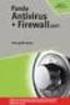 IBM Personal Computer Om de forudinstallerede programmer Windows NT Workstation 4.0, andre programmer og styreprogrammer IBM Personal Computer Om de forudinstallerede programmer Windows NT Workstation
IBM Personal Computer Om de forudinstallerede programmer Windows NT Workstation 4.0, andre programmer og styreprogrammer IBM Personal Computer Om de forudinstallerede programmer Windows NT Workstation
IBM Personal Computer IBM. Om de forudinstallerede programmer Windows 98, andre programmer og styreprogrammer
 IBM Personal Computer IBM Om de forudinstallerede programmer Windows 98, andre programmer og styreprogrammer IBM Personal Computer IBM Om de forudinstallerede programmer Windows 98, andre programmer og
IBM Personal Computer IBM Om de forudinstallerede programmer Windows 98, andre programmer og styreprogrammer IBM Personal Computer IBM Om de forudinstallerede programmer Windows 98, andre programmer og
IBM Personal Computer IBM. Om de forudinstallerede programmer Windows NT Workstation 4.0, andre programmer og styreprogrammer
 IBM Personal Computer IBM Om de forudinstallerede programmer Windows NT Workstation 4.0, andre programmer og styreprogrammer IBM Personal Computer IBM Om de forudinstallerede programmer Windows NT Workstation
IBM Personal Computer IBM Om de forudinstallerede programmer Windows NT Workstation 4.0, andre programmer og styreprogrammer IBM Personal Computer IBM Om de forudinstallerede programmer Windows NT Workstation
IBM Personal Computer IBM. Om de forudinstallerede programmer Windows 98, programmer og styreprogrammer
 IBM Personal Computer IBM Om de forudinstallerede programmer Windows 98, programmer og styreprogrammer IBM Personal Computer IBM Om de forudinstallerede programmer Windows 98, programmer og styreprogrammer
IBM Personal Computer IBM Om de forudinstallerede programmer Windows 98, programmer og styreprogrammer IBM Personal Computer IBM Om de forudinstallerede programmer Windows 98, programmer og styreprogrammer
IBM Personal Computer IBM. Om de forudinstallerede programmer Windows NT Workstation 4.0, programmer og styreprogrammer
 IBM Personal Computer IBM Om de forudinstallerede programmer Windows NT Workstation 4.0, programmer og styreprogrammer IBM Personal Computer IBM Om de forudinstallerede programmer Windows NT Workstation
IBM Personal Computer IBM Om de forudinstallerede programmer Windows NT Workstation 4.0, programmer og styreprogrammer IBM Personal Computer IBM Om de forudinstallerede programmer Windows NT Workstation
IBM Personal Computer IBM. Om de forudinstallerede programmer Windows NT Workstation 4.0, andre programmer og styreprogrammer
 IBM Personal Computer IBM Om de forudinstallerede programmer Windows NT Workstation 4.0, andre programmer og styreprogrammer IBM Personal Computer IBM Om de forudinstallerede programmer Windows NT Workstation
IBM Personal Computer IBM Om de forudinstallerede programmer Windows NT Workstation 4.0, andre programmer og styreprogrammer IBM Personal Computer IBM Om de forudinstallerede programmer Windows NT Workstation
Den nyeste udgave af denne onlinebog findes på hjemmesiden http://www.ibm.com/pc/support. Om de forudinstallerede programmer
 Den nyeste udgave af denne onlinebog findes på hjemmesiden http://www.ibm.com/pc/support Om de forudinstallerede programmer Den nyeste udgave af denne onlinebog findes på hjemmesiden http://www.ibm.com/pc/support
Den nyeste udgave af denne onlinebog findes på hjemmesiden http://www.ibm.com/pc/support Om de forudinstallerede programmer Den nyeste udgave af denne onlinebog findes på hjemmesiden http://www.ibm.com/pc/support
Om de forudinstallerede programmer
 IBM Personal Computer Om de forudinstallerede programmer Windows 2000 Professional Windows NT Workstation Windows 98 Second Edition (anden udgave) Windows 95, andre programmer og styreprogrammer IBM Personal
IBM Personal Computer Om de forudinstallerede programmer Windows 2000 Professional Windows NT Workstation Windows 98 Second Edition (anden udgave) Windows 95, andre programmer og styreprogrammer IBM Personal
Om de forudinstallerede programmer IBM
 Om de forudinstallerede programmer IBM Om de forudinstallerede programmer IBM Bemærk Før du bruger oplysningerne i dette hæfte og det produkt, de understøtter, skal du læse Tillæg A, Fremvisning af licensaftale
Om de forudinstallerede programmer IBM Om de forudinstallerede programmer IBM Bemærk Før du bruger oplysningerne i dette hæfte og det produkt, de understøtter, skal du læse Tillæg A, Fremvisning af licensaftale
Om de forudinstallerede programmer IBM
 Om de forudinstallerede programmer IBM Om de forudinstallerede programmer IBM Bemærk Før du bruger oplysningerne i dette hæfte og det produkt, de understøtter, skal du læse Tillæg A, Fremvisning af licensaftale
Om de forudinstallerede programmer IBM Om de forudinstallerede programmer IBM Bemærk Før du bruger oplysningerne i dette hæfte og det produkt, de understøtter, skal du læse Tillæg A, Fremvisning af licensaftale
IBM Personal Computer. Om de forudinstallerede programmer Windows 98, andre programmer og styreprogrammer
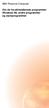 IBM Personal Computer Om de forudinstallerede programmer Windows 98, andre programmer og styreprogrammer IBM Personal Computer Om de forudinstallerede programmer Windows 98, andre programmer og styreprogrammer
IBM Personal Computer Om de forudinstallerede programmer Windows 98, andre programmer og styreprogrammer IBM Personal Computer Om de forudinstallerede programmer Windows 98, andre programmer og styreprogrammer
Om de forudinstallerede programmer. Windows 2000 Professional, Windows NT Workstation 4.0, Windows 98, Windows 95, andre programmer og styreprogrammer
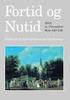 IBM Personal Computer Om de forudinstallerede programmer Windows 2000 Professional, Windows NT Workstation 4.0, Windows 98, Windows 95, andre programmer og styreprogrammer IBM Personal Computer Om de
IBM Personal Computer Om de forudinstallerede programmer Windows 2000 Professional, Windows NT Workstation 4.0, Windows 98, Windows 95, andre programmer og styreprogrammer IBM Personal Computer Om de
Oversigt over service og support
 Oversigt over service og support QuickRestore Compaq gør det muligt til hver en tid at gendanne systemet med QuickRestore. Der er fem gendannelsesfunktioner i QuickRestore. Disse beskrives i nedenstående
Oversigt over service og support QuickRestore Compaq gør det muligt til hver en tid at gendanne systemet med QuickRestore. Der er fem gendannelsesfunktioner i QuickRestore. Disse beskrives i nedenstående
Vejledning i udskiftning af hardware Type 8141, 8142, 8145 Type 8420, 8421, 8426
 ThinkCentre Vejledning i udskiftning af hardware Type 8141, 8142, 8145 Type 8420, 8421, 8426 ThinkCentre ThinkCentre Vejledning i udskiftning af hardware Type 8141, 8142, 8145 Type 8420, 8421, 8426 Første
ThinkCentre Vejledning i udskiftning af hardware Type 8141, 8142, 8145 Type 8420, 8421, 8426 ThinkCentre ThinkCentre Vejledning i udskiftning af hardware Type 8141, 8142, 8145 Type 8420, 8421, 8426 Første
Sikkerhedskopiering og gendannelse Brugervejledning
 Sikkerhedskopiering og gendannelse Brugervejledning Copyright 2007-2009 Hewlett-Packard Development Company, L.P. Windows er et amerikansk-registreret varemærke tilhørende Microsoft Corporation. Produktbemærkning
Sikkerhedskopiering og gendannelse Brugervejledning Copyright 2007-2009 Hewlett-Packard Development Company, L.P. Windows er et amerikansk-registreret varemærke tilhørende Microsoft Corporation. Produktbemærkning
Nokia C110/C111 Kort til trådløst LAN Installationsvejledning
 Nokia C110/C111 Kort til trådløst LAN Installationsvejledning OVERENSSTEMMELSESERKLÆRING Vi, NOKIA MOBILE PHONES Ltd, erklærer som eneansvarlige, at produkterne DTN-10 og DTN-11 er i overensstemmelse med
Nokia C110/C111 Kort til trådløst LAN Installationsvejledning OVERENSSTEMMELSESERKLÆRING Vi, NOKIA MOBILE PHONES Ltd, erklærer som eneansvarlige, at produkterne DTN-10 og DTN-11 er i overensstemmelse med
Opgradere fra Windows Vista til Windows 7 (brugerdefineret installation)
 Opgradere fra Windows Vista til Windows 7 (brugerdefineret installation) Hvis du ikke kan opgradere computeren, som kører Windows Vista, til Windows 7, så skal du foretage en brugerdefineret installation.
Opgradere fra Windows Vista til Windows 7 (brugerdefineret installation) Hvis du ikke kan opgradere computeren, som kører Windows Vista, til Windows 7, så skal du foretage en brugerdefineret installation.
mobile PhoneTools Brugerhåndbog
 mobile PhoneTools Brugerhåndbog Indhold Systemkrav...2 Før installering...3 Installering af mobile PhoneTools...4 Installering og konfigurering af mobiltelefon...5 Registrering på Internet...7 Fjerne mobile
mobile PhoneTools Brugerhåndbog Indhold Systemkrav...2 Før installering...3 Installering af mobile PhoneTools...4 Installering og konfigurering af mobiltelefon...5 Registrering på Internet...7 Fjerne mobile
 NYT Panda Antivirus 2007 Kom godt i gang Vigtigt! Læs venligst grundigt afsnittet i denne guide om online registrering. Her findes nødvendige oplysninger for maksimal beskyttelse af din PC. Afinstaller
NYT Panda Antivirus 2007 Kom godt i gang Vigtigt! Læs venligst grundigt afsnittet i denne guide om online registrering. Her findes nødvendige oplysninger for maksimal beskyttelse af din PC. Afinstaller
Boot Camp Installerings- & indstillingshåndbog
 Boot Camp Installerings- & indstillingshåndbog Indholdsfortegnelse 3 Introduktion 3 Hvad du har brug for 4 Oversigt over installering 4 Trin 1: Søg efter opdateringer 4 Trin 2: Klargør Mac til Windows
Boot Camp Installerings- & indstillingshåndbog Indholdsfortegnelse 3 Introduktion 3 Hvad du har brug for 4 Oversigt over installering 4 Trin 1: Søg efter opdateringer 4 Trin 2: Klargør Mac til Windows
DETALJERET TRIN-FOR-TRIN GUIDE TIL AT OPDATERE DIN VERSION AF MAMUT BUSINESS SOFTWARE FRA VERSION 8.0 ELLER NYERE
 Mamut Business Software INSTALLATIONSGUIDE Opdatering af dit Mamut-system DETALJERET TRIN-FOR-TRIN GUIDE TIL AT OPDATERE DIN VERSION AF MAMUT BUSINESS SOFTWARE FRA VERSION 8.0 ELLER NYERE Mamut kundskabsserie,
Mamut Business Software INSTALLATIONSGUIDE Opdatering af dit Mamut-system DETALJERET TRIN-FOR-TRIN GUIDE TIL AT OPDATERE DIN VERSION AF MAMUT BUSINESS SOFTWARE FRA VERSION 8.0 ELLER NYERE Mamut kundskabsserie,
Motorola Phone Tools. Kvikstart
 Motorola Phone Tools Kvikstart Indhold Minimumskrav... 2 Før installering Motorola Phone Tools... 3 Installering af Motorola Phone Tools... 4 Installering og konfigurering af mobil enhed... 5 Registrering
Motorola Phone Tools Kvikstart Indhold Minimumskrav... 2 Før installering Motorola Phone Tools... 3 Installering af Motorola Phone Tools... 4 Installering og konfigurering af mobil enhed... 5 Registrering
Fejlsikret Windows Fejlsikret start
 Fejlsikret Windows Hvis din computer ikke vil starte, eller hvis den konstant går ned, kan du bruge fejlsikret tilstand til at finde og eventuelt rette fejlen. Fejlsikret tilstand kan også hjælpe dig med
Fejlsikret Windows Hvis din computer ikke vil starte, eller hvis den konstant går ned, kan du bruge fejlsikret tilstand til at finde og eventuelt rette fejlen. Fejlsikret tilstand kan også hjælpe dig med
Løsninger til Client Management og Universal Printing
 Løsninger til Client Management og Universal Printing Brugervejledning Copyright 2007 Hewlett-Packard Development Company, L.P. Windows er et amerikansk-registreret varemærke tilhørende Microsoft Corporation.
Løsninger til Client Management og Universal Printing Brugervejledning Copyright 2007 Hewlett-Packard Development Company, L.P. Windows er et amerikansk-registreret varemærke tilhørende Microsoft Corporation.
Softwareopdateringer Brugervejledning
 Softwareopdateringer Brugervejledning Copyright 2008 Hewlett-Packard Development Company, L.P. Windows er et amerikansk-registreret varemærke tilhørende Microsoft Corporation. Oplysningerne indeholdt heri
Softwareopdateringer Brugervejledning Copyright 2008 Hewlett-Packard Development Company, L.P. Windows er et amerikansk-registreret varemærke tilhørende Microsoft Corporation. Oplysningerne indeholdt heri
Produktbemærkning. Copyright 2013 Hewlett-Packard Development Company, L.P. Vilkår vedrørende software
 Start her Copyright 2013 Hewlett-Packard Development Company, L.P. Windows er et amerikansk-registreret varemærke tilhørende Microsoft Corporation. Oplysningerne indeholdt heri kan ændres uden varsel.
Start her Copyright 2013 Hewlett-Packard Development Company, L.P. Windows er et amerikansk-registreret varemærke tilhørende Microsoft Corporation. Oplysningerne indeholdt heri kan ændres uden varsel.
Hjælpeprogrammet Setup (Opsætning) Brugervejledning
 Hjælpeprogrammet Setup (Opsætning) Brugervejledning Copyright 2007, 2008 Hewlett-Packard Development Company, L.P. Windows er et amerikansk-registreret varemærke tilhørende Microsoft Corporation. Oplysningerne
Hjælpeprogrammet Setup (Opsætning) Brugervejledning Copyright 2007, 2008 Hewlett-Packard Development Company, L.P. Windows er et amerikansk-registreret varemærke tilhørende Microsoft Corporation. Oplysningerne
Boot Camp Installerings- og indstillingsvejledning
 Boot Camp Installerings- og indstillingsvejledning Indholdsfortegnelse 3 Introduktion 4 Oversigt over installering 4 Trin 1: Søg efter opdateringer 4 Trin 2: Klargør Mac til Windows 4 Trin 3: Installer
Boot Camp Installerings- og indstillingsvejledning Indholdsfortegnelse 3 Introduktion 4 Oversigt over installering 4 Trin 1: Søg efter opdateringer 4 Trin 2: Klargør Mac til Windows 4 Trin 3: Installer
Boot Camp Installations- & indstillingshåndbog
 Boot Camp Installations- & indstillingshåndbog Indholdsfortegnelse 4 Introduktion 5 Hvad du har brug for 6 Oversigt over installation 6 Trin 1: Søg efter opdateringer. 6 Trin 2: Åbn Boot Camp-assistent.
Boot Camp Installations- & indstillingshåndbog Indholdsfortegnelse 4 Introduktion 5 Hvad du har brug for 6 Oversigt over installation 6 Trin 1: Søg efter opdateringer. 6 Trin 2: Åbn Boot Camp-assistent.
ThinkPad R40 Serie Konfigurationsvejledning
 Partnummer: 9P5 ThinkPad R40 Serie Konfigurationsvejledning Checkliste Disse oplysninger vedrører IBM ThinkPad R Serie-computeren. Kontrollér, at alle delene findes i emballagen. Kontakt forhandleren,
Partnummer: 9P5 ThinkPad R40 Serie Konfigurationsvejledning Checkliste Disse oplysninger vedrører IBM ThinkPad R Serie-computeren. Kontrollér, at alle delene findes i emballagen. Kontakt forhandleren,
Boot Camp Installerings- & indstillingshåndbog
 Boot Camp Installerings- & indstillingshåndbog Indholdsfortegnelse 3 Introduktion 3 Hvad du har brug for 4 Oversigt over installering 4 Trin 1: Søg efter opdateringer 4 Trin 2: Klargør Mac til Windows
Boot Camp Installerings- & indstillingshåndbog Indholdsfortegnelse 3 Introduktion 3 Hvad du har brug for 4 Oversigt over installering 4 Trin 1: Søg efter opdateringer 4 Trin 2: Klargør Mac til Windows
 Panda Antivirus + Firewall 2007 NYT Titanium Kom godt i gang Vigtigt! Læs venligst grundigt afsnittet i denne guide om online registrering. Her findes nødvendige oplysninger for maksimal beskyttelse af
Panda Antivirus + Firewall 2007 NYT Titanium Kom godt i gang Vigtigt! Læs venligst grundigt afsnittet i denne guide om online registrering. Her findes nødvendige oplysninger for maksimal beskyttelse af
Version 8.0. BullGuard. Backup
 Version 8.0 BullGuard Backup 0GB 1 2 INSTALLATIONSVEJLEDNING WINDOWS VISTA, XP & 2000 (BULLGUARD 8.0) 1 Luk alle åbne programmer, bortset fra Windows. 2 3 Følg instrukserne på skærmen for at installere
Version 8.0 BullGuard Backup 0GB 1 2 INSTALLATIONSVEJLEDNING WINDOWS VISTA, XP & 2000 (BULLGUARD 8.0) 1 Luk alle åbne programmer, bortset fra Windows. 2 3 Følg instrukserne på skærmen for at installere
Vejledning til netværkskommunikation Evo Desktop-familien Evo-arbejdsstationfamilien
 b Vejledning til netværkskommunikation Evo Desktop-familien Evo-arbejdsstationfamilien Dokumentets bestillingsnr.: 177922-084 Maj 2002 Denne vejledning indeholder beskrivelser af og vejledning i brug af
b Vejledning til netværkskommunikation Evo Desktop-familien Evo-arbejdsstationfamilien Dokumentets bestillingsnr.: 177922-084 Maj 2002 Denne vejledning indeholder beskrivelser af og vejledning i brug af
Konfigurationsvejledning (denne vejledning)
 Partnummer: 92P1925 Disse oplysninger vedrører IBM ThinkPad X Serie-computeren. Kontrollér, at alle delene findes i emballagen. Kontakt forhandleren, hvis en del mangler eller er beskadiget. Copyright
Partnummer: 92P1925 Disse oplysninger vedrører IBM ThinkPad X Serie-computeren. Kontrollér, at alle delene findes i emballagen. Kontakt forhandleren, hvis en del mangler eller er beskadiget. Copyright
Løsninger til Client Management og Mobile Printing
 Løsninger til Client Management og Mobile Printing Brugervejledning Copyright 2007 Hewlett-Packard Development Company, L.P. Windows er et amerikansk-registreret varemærke tilhørende Microsoft Corporation.
Løsninger til Client Management og Mobile Printing Brugervejledning Copyright 2007 Hewlett-Packard Development Company, L.P. Windows er et amerikansk-registreret varemærke tilhørende Microsoft Corporation.
Version 1.0 09/10. Xerox ColorQube 9301/9302/9303 Internet Services
 Version 1.0 09/10 Xerox 2010 Xerox Corporation. Alle rettigheder forbeholdt. Upublicerede rettigheder forbeholdes under copyright-lovgivningen i USA. Indholdet i denne publikation må ikke gengives på nogen
Version 1.0 09/10 Xerox 2010 Xerox Corporation. Alle rettigheder forbeholdt. Upublicerede rettigheder forbeholdes under copyright-lovgivningen i USA. Indholdet i denne publikation må ikke gengives på nogen
Sikkerhed. Brugervejledning
 Sikkerhed Brugervejledning Copyright 2006 Hewlett-Packard Development Company, L.P. Microsoft og Windows er amerikanskregistrerede varemærker tilhørende Microsoft Corporation. Oplysningerne i dette dokument
Sikkerhed Brugervejledning Copyright 2006 Hewlett-Packard Development Company, L.P. Microsoft og Windows er amerikanskregistrerede varemærker tilhørende Microsoft Corporation. Oplysningerne i dette dokument
Sikkerhedskopiering og gendannelse Brugervejledning
 Sikkerhedskopiering og gendannelse Brugervejledning Copyright 2009 Hewlett-Packard Development Company, L.P. Windows er et amerikansk-registreret varemærke tilhørende Microsoft Corporation. Produktbemærkning
Sikkerhedskopiering og gendannelse Brugervejledning Copyright 2009 Hewlett-Packard Development Company, L.P. Windows er et amerikansk-registreret varemærke tilhørende Microsoft Corporation. Produktbemærkning
INDHOLDSFORTEGNELSE. Windows 8.1... 5. KAPITEL ET... Den nye brugergrænseflade. KAPITEL TO... 23 Internet, e-mail, kontakter og kalender
 INDHOLDSFORTEGNELSE Windows 8.1... 5 KAPITEL ET... Den nye brugergrænseflade Sådan får du Windows 8.1 på din pc... 8 Startskærmen... 9 Skrivebordet... 10 Kvikguide til den nye brugergrænseflade... 11 Amulet-menuen...
INDHOLDSFORTEGNELSE Windows 8.1... 5 KAPITEL ET... Den nye brugergrænseflade Sådan får du Windows 8.1 på din pc... 8 Startskærmen... 9 Skrivebordet... 10 Kvikguide til den nye brugergrænseflade... 11 Amulet-menuen...
Hjælpeprogrammet Setup (Opsætning)
 Hjælpeprogrammet Setup (Opsætning) Brugervejledning Copyright 2006 Hewlett-Packard Development Company, L.P. Bluetooth er et varemærke tilhørende dets indehaver og anvendes af Hewlett-Packard Company under
Hjælpeprogrammet Setup (Opsætning) Brugervejledning Copyright 2006 Hewlett-Packard Development Company, L.P. Bluetooth er et varemærke tilhørende dets indehaver og anvendes af Hewlett-Packard Company under
Softwareopdateringer Brugervejledning
 Softwareopdateringer Brugervejledning Copyright 2009 Hewlett-Packard Development Company, L.P. Windows er et amerikansk-registreret varemærke tilhørende Microsoft Corporation. Produktbemærkning Denne brugervejledning
Softwareopdateringer Brugervejledning Copyright 2009 Hewlett-Packard Development Company, L.P. Windows er et amerikansk-registreret varemærke tilhørende Microsoft Corporation. Produktbemærkning Denne brugervejledning
Download, installation og ibrugtagning af CQ
 Download, installation og ibrugtagning af CQ 1. Download og installation 2. Grundlæggende opsætning af CQ 3. Opdatering af CQ herunder registrering af CQ og licenser (3.12) 4. Opsætning af CQ til netværk.
Download, installation og ibrugtagning af CQ 1. Download og installation 2. Grundlæggende opsætning af CQ 3. Opdatering af CQ herunder registrering af CQ og licenser (3.12) 4. Opsætning af CQ til netværk.
Sikkerhedskopiering og gendannelse
 Sikkerhedskopiering og gendannelse Brugervejledning Copyright 2007 Hewlett-Packard Development Company, L.P. Windows er et amerikansk-registreret varemærke tilhørende Microsoft Corporation. Oplysningerne
Sikkerhedskopiering og gendannelse Brugervejledning Copyright 2007 Hewlett-Packard Development Company, L.P. Windows er et amerikansk-registreret varemærke tilhørende Microsoft Corporation. Oplysningerne
Windows 8 trinvis opgraderingsvejledning FORTROLIG 1/53
 Windows 8 trinvis opgraderingsvejledning FORTROLIG 1/53 Indhold 1. 1. Windows 8 installationsproces 2. Systemkrav 3. Forberedelser 2. 3. 4. 5. Ren 6. 1. Personlige indstillinger 2. Trådløst 3. Brugerdefinerede
Windows 8 trinvis opgraderingsvejledning FORTROLIG 1/53 Indhold 1. 1. Windows 8 installationsproces 2. Systemkrav 3. Forberedelser 2. 3. 4. 5. Ren 6. 1. Personlige indstillinger 2. Trådløst 3. Brugerdefinerede
Hjælpeprogrammet Setup (Opsætning)
 Hjælpeprogrammet Setup (Opsætning) Brugervejledning Copyright 2007 Hewlett-Packard Development Company, L.P. Windows er et amerikansk-registreret varemærke tilhørende Microsoft Corporation. Oplysningerne
Hjælpeprogrammet Setup (Opsætning) Brugervejledning Copyright 2007 Hewlett-Packard Development Company, L.P. Windows er et amerikansk-registreret varemærke tilhørende Microsoft Corporation. Oplysningerne
Softwareopdateringer Brugervejledning
 Softwareopdateringer Brugervejledning Copyright 2007 Hewlett-Packard Development Company, L.P. Windows er et amerikansk-registreret varemærke tilhørende Microsoft Corporation. Oplysningerne indeholdt heri
Softwareopdateringer Brugervejledning Copyright 2007 Hewlett-Packard Development Company, L.P. Windows er et amerikansk-registreret varemærke tilhørende Microsoft Corporation. Oplysningerne indeholdt heri
smart-house Web-Server Manual smart-house Web-Server Manual 1 of 15
 smart-house Web-Server Manual CARLO GAVAZZI AS, PB 215, NO-3901 Porsgrunn Telefon: 35 93 08 00 Telefax: 35 93 08 01 Internet: http://www.carlogavazzi.no E-Mail: gavazzi@carlogavazzi.no 1 of 15 Indholdsfortegnelse
smart-house Web-Server Manual CARLO GAVAZZI AS, PB 215, NO-3901 Porsgrunn Telefon: 35 93 08 00 Telefax: 35 93 08 01 Internet: http://www.carlogavazzi.no E-Mail: gavazzi@carlogavazzi.no 1 of 15 Indholdsfortegnelse
Backup og gendannelse
 Backup og gendannelse Brugervejledning Copyright 2007 Hewlett-Packard Development Company, L.P. Windows er et amerikansk-registreret varemærke tilhørende Microsoft Corporation. Oplysningerne indeholdt
Backup og gendannelse Brugervejledning Copyright 2007 Hewlett-Packard Development Company, L.P. Windows er et amerikansk-registreret varemærke tilhørende Microsoft Corporation. Oplysningerne indeholdt
Opdatering, sikkerhedskopiering og gendannelse af software
 Opdatering, sikkerhedskopiering og gendannelse af software Brugervejledning Copyright 2006 Hewlett-Packard Development Company, L.P. Microsoft og Windows er amerikanskregistrerede varemærker tilhørende
Opdatering, sikkerhedskopiering og gendannelse af software Brugervejledning Copyright 2006 Hewlett-Packard Development Company, L.P. Microsoft og Windows er amerikanskregistrerede varemærker tilhørende
Installation af Oracle 10g Release 2 database
 Installation af Oracle 10g Release 2 database Oracle 10g database indeholder databasesoftware, enterprise manager, SQL*Plus m.m., HTML DB (i dag kendt som Application Express) og tilhørende HTTP Server
Installation af Oracle 10g Release 2 database Oracle 10g database indeholder databasesoftware, enterprise manager, SQL*Plus m.m., HTML DB (i dag kendt som Application Express) og tilhørende HTTP Server
- så er livet lidt lettere!
 - så er livet lidt lettere! Indholdsfortegnelse Opsætning af computeren Opsætning af computeren...2 Aktivering af Windows licens...2 Installation af styresystem...3 Kør Windows Update...3 Backupprocedurer...4
- så er livet lidt lettere! Indholdsfortegnelse Opsætning af computeren Opsætning af computeren...2 Aktivering af Windows licens...2 Installation af styresystem...3 Kør Windows Update...3 Backupprocedurer...4
Installationsvejledning til Dyreregistrering
 Installationsvejledning til Dyreregistrering Version 2.2.0.0 Windows 98 / Me / NT / 2000 og XP Installationsvejledning til Dyreregistrering version 2.2.0.0 1/10 Indledning Denne vejledning er tænkt som
Installationsvejledning til Dyreregistrering Version 2.2.0.0 Windows 98 / Me / NT / 2000 og XP Installationsvejledning til Dyreregistrering version 2.2.0.0 1/10 Indledning Denne vejledning er tænkt som
Denne vejledning beskriver, hvordan du installerer Næsgaard Mark fra Internettet.
 Installation af Næsgaard Mark Generelt Denne vejledning beskriver, hvordan du installerer Næsgaard Mark fra Internettet. Kode Den første gang du installerer programmet på en PC, skal du have en registreringskode
Installation af Næsgaard Mark Generelt Denne vejledning beskriver, hvordan du installerer Næsgaard Mark fra Internettet. Kode Den første gang du installerer programmet på en PC, skal du have en registreringskode
Indholdsfortegnelse. Side 2
 www.adesk.dk Indholdsfortegnelse Opsætning af computeren...3 Installation af styresystem...4 Backupprocedurer...5 Vedligehold...6 Vista / Windows 7 Recoverysystem...7 Side 2 Opsætning af computeren Det
www.adesk.dk Indholdsfortegnelse Opsætning af computeren...3 Installation af styresystem...4 Backupprocedurer...5 Vedligehold...6 Vista / Windows 7 Recoverysystem...7 Side 2 Opsætning af computeren Det
LW313 Sweex Wireless 300N Adapter USB
 LW313 Sweex Wireless 300N Adapter USB Bemærk venligst! Udsæt ikke Sweex Wireless 300N Adapter USB for ekstreme temperaturer. Placér ikke adapteren i direkte sollys eller i nærheden af radiatorer eller
LW313 Sweex Wireless 300N Adapter USB Bemærk venligst! Udsæt ikke Sweex Wireless 300N Adapter USB for ekstreme temperaturer. Placér ikke adapteren i direkte sollys eller i nærheden af radiatorer eller
Vejledning til Teknisk opsætning
 Vejledning til Teknisk opsætning v. 1.0 Adm4you, 2010. Indhold Kort om denne vejledning... 3 Generelt om easyourtime... 3 Installation af databasen... 3 Sikkerhed og rettigheder... 4 SQL Login... 4 Rettigheder
Vejledning til Teknisk opsætning v. 1.0 Adm4you, 2010. Indhold Kort om denne vejledning... 3 Generelt om easyourtime... 3 Installation af databasen... 3 Sikkerhed og rettigheder... 4 SQL Login... 4 Rettigheder
Se bagsiden af pakken for hurtig installation
 TM Norton AntiVirus Online Brugervejledning Se bagsiden af pakken for hurtig installation Det er vigtigt at tage hensyn til miljøet. Symantec har fjernet omslaget til denne vejledning, for at mindske sine
TM Norton AntiVirus Online Brugervejledning Se bagsiden af pakken for hurtig installation Det er vigtigt at tage hensyn til miljøet. Symantec har fjernet omslaget til denne vejledning, for at mindske sine
Windows 8.1-opdatering trinvis vejledning
 Windows 8.1-opdatering trinvis vejledning Windows 8.1 installation og opdatering Opdater BIOS, programmer og drivere, og kør Windows Update Vælg installationstypen Installer Windows 8.1 Gå til supportwebsted
Windows 8.1-opdatering trinvis vejledning Windows 8.1 installation og opdatering Opdater BIOS, programmer og drivere, og kør Windows Update Vælg installationstypen Installer Windows 8.1 Gå til supportwebsted
Indholdsfortegnelse. Installation
 Indholdsfortegnelse Generelt om installationen... 2 Installation af Sybase Sybase SQL Anywhere... 3 Installation af Sybase SQL Anywhere... 4 Licensbetingelser... 6 Registreringsnøgle... 7 Bruger information...
Indholdsfortegnelse Generelt om installationen... 2 Installation af Sybase Sybase SQL Anywhere... 3 Installation af Sybase SQL Anywhere... 4 Licensbetingelser... 6 Registreringsnøgle... 7 Bruger information...
Eksempler på de mest almindelige Firewall programmer: Norton Internet Security, ZoneAlarm, PC-Cillin.
 Velkommen Når De har valgt at sikre Dem imod virus og uautoriseret brug af Deres computer, skal De sørge for, at der IKKE findes andre sikkerhedsprodukter med samme funktion installeret i forvejen. Det
Velkommen Når De har valgt at sikre Dem imod virus og uautoriseret brug af Deres computer, skal De sørge for, at der IKKE findes andre sikkerhedsprodukter med samme funktion installeret i forvejen. Det
Tjekliste. ThinkPad G40 Serie Konfigurationsvejledning. Partnummer: 92P1529. h Vekselstrømsadapter. h Netledning h Bøger:
 Partnummer: 92P1529 ThinkPad G40 Serie Konfigurationsvejledning Tjekliste Du har købt en IBM ThinkPad G40 Serie-computer. Kontrollér, at alle delene findes i emballagen. Kontakt forhandleren, hvis en del
Partnummer: 92P1529 ThinkPad G40 Serie Konfigurationsvejledning Tjekliste Du har købt en IBM ThinkPad G40 Serie-computer. Kontrollér, at alle delene findes i emballagen. Kontakt forhandleren, hvis en del
Microsoft Windows 7 / Vista / XP / 2000 / Home Server. Startvejledning
 Microsoft Windows 7 / Vista / XP / 2000 / Home Server Startvejledning ESET Smart Security leverer avanceret beskyttelse af din computer mod skadelig kode. Baseret på ThreatSense -scanningsmotoren, som
Microsoft Windows 7 / Vista / XP / 2000 / Home Server Startvejledning ESET Smart Security leverer avanceret beskyttelse af din computer mod skadelig kode. Baseret på ThreatSense -scanningsmotoren, som
Mac OS X 10.6 Snow Leopard Installerings- og indstillingsvejledning
 Mac OS X 10.6 Snow Leopard Installerings- og indstillingsvejledning Læs dette dokument, før du installerer Mac OS X. Det indeholder vigtige oplysninger om installering af Mac OS X. Systemkrav Når du skal
Mac OS X 10.6 Snow Leopard Installerings- og indstillingsvejledning Læs dette dokument, før du installerer Mac OS X. Det indeholder vigtige oplysninger om installering af Mac OS X. Systemkrav Når du skal
Sikkerhedskopiering og gendannelse Brugervejledning
 Sikkerhedskopiering og gendannelse Brugervejledning Copyright 2009 Hewlett-Packard Development Company, L.P. Windows er et amerikansk-registreret varemærke tilhørende Microsoft Corporation. Produktbemærkning
Sikkerhedskopiering og gendannelse Brugervejledning Copyright 2009 Hewlett-Packard Development Company, L.P. Windows er et amerikansk-registreret varemærke tilhørende Microsoft Corporation. Produktbemærkning
iseries Client Access Express Kom godt i gang
 iseries Client Access Express Kom godt i gang iseries Client Access Express Kom godt i gang ii iseries: Client Access Express Kom godt i gang Indholdsfortegnelse Del 1. Kom godt i gang med Client Access
iseries Client Access Express Kom godt i gang iseries Client Access Express Kom godt i gang ii iseries: Client Access Express Kom godt i gang Indholdsfortegnelse Del 1. Kom godt i gang med Client Access
Norton Internet Security Online Brugerhåndbog
 Brugerhåndbog Norton Internet Security Online Brugerhåndbog Den software, der beskrives i denne bog, leveres med en licensaftale, og må kun bruges i overensstemmelse med vilkårene i aftalen. Dokumentationsversion
Brugerhåndbog Norton Internet Security Online Brugerhåndbog Den software, der beskrives i denne bog, leveres med en licensaftale, og må kun bruges i overensstemmelse med vilkårene i aftalen. Dokumentationsversion
Windows Vista /Windows 7 Installationsvejledning
 Laserprinterserier Windows Vista / 7 Installationsvejledning Inden printeren tages i brug, skal hardwaret opsættes og driveren installeres. Læs venligst Hurtig installationsvejledning og denne Windows
Laserprinterserier Windows Vista / 7 Installationsvejledning Inden printeren tages i brug, skal hardwaret opsættes og driveren installeres. Læs venligst Hurtig installationsvejledning og denne Windows
Softwareopdateringer Brugervejledning
 Softwareopdateringer Brugervejledning Copyright 2008 Hewlett-Packard Development Company, L.P. Windows er et amerikansk registreret varemærke tilhørende Microsoft Corporation. Produktbemærkning Denne brugervejledning
Softwareopdateringer Brugervejledning Copyright 2008 Hewlett-Packard Development Company, L.P. Windows er et amerikansk registreret varemærke tilhørende Microsoft Corporation. Produktbemærkning Denne brugervejledning
Mac OS X v10.5 Leopard Installerings- og indstillingsvejledning
 Mac OS X v10.5 Leopard Installerings- og indstillingsvejledning Hvis Mac OS X v10.3 eller en nyere version allerede er installeret på computeren: Alt, du behøver at gøre, er at opdatere til Leopard. Se
Mac OS X v10.5 Leopard Installerings- og indstillingsvejledning Hvis Mac OS X v10.3 eller en nyere version allerede er installeret på computeren: Alt, du behøver at gøre, er at opdatere til Leopard. Se
Din brugermanual HP COMPAQ DC7100 CONVERTIBLE MINITOWER PC
 Du kan læse anbefalingerne i brugervejledningen, den tekniske guide eller i installationsguiden. Du finder svarene til alle dine spørgsmål i i brugermanualen (information, specifikationer, sikkerhedsråd,
Du kan læse anbefalingerne i brugervejledningen, den tekniske guide eller i installationsguiden. Du finder svarene til alle dine spørgsmål i i brugermanualen (information, specifikationer, sikkerhedsråd,
Se bagsiden af pakken for hurtig installation
 Brugerhåndbog Se bagsiden af pakken for hurtig installation Vi beskytter flere mennesker mod flere online trusler end nogen anden i verden. Det er vigtigt at tage hensyn til miljøet. Symantec har fjernet
Brugerhåndbog Se bagsiden af pakken for hurtig installation Vi beskytter flere mennesker mod flere online trusler end nogen anden i verden. Det er vigtigt at tage hensyn til miljøet. Symantec har fjernet
Installere Windows Custom PostScript- eller PCL-printerdriverne
 Installere Windows Custom PostScript- eller PCL-printerdriverne Denne fil med vigtige oplysninger indeholder en vejledning til installation af Custom PostScript- eller PCL-printerdriveren på Windows-systemer.
Installere Windows Custom PostScript- eller PCL-printerdriverne Denne fil med vigtige oplysninger indeholder en vejledning til installation af Custom PostScript- eller PCL-printerdriveren på Windows-systemer.
Viditronic NDVR Quick Guide. Ver. 2.0
 Viditronic NDVR Quick Guide Ver. 2.0 1 Indholdsfortegnelse 1. HOVEDMENU 3 1.1 START 5 1.2 AKTIVITETSINDIKATOR: 7 1.3 INFORMATIONS VINDUE: 7 1.4 PTZ KAMERA KONTROL: 7 1.5 SKÆRMMENU 8 1.5.1 AKTIVER BEVÆGELSE:
Viditronic NDVR Quick Guide Ver. 2.0 1 Indholdsfortegnelse 1. HOVEDMENU 3 1.1 START 5 1.2 AKTIVITETSINDIKATOR: 7 1.3 INFORMATIONS VINDUE: 7 1.4 PTZ KAMERA KONTROL: 7 1.5 SKÆRMMENU 8 1.5.1 AKTIVER BEVÆGELSE:
Installationsguide til SAP Business One 2005 SP1 (SBO 2005)
 Installationsguide til SAP Business One 2005 SP1 (SBO 2005) Installationen af SBO 2005 Service Pack 1består af flere enkeltkomponenter. Først og fremmest skal der installeres en database til at indeholde
Installationsguide til SAP Business One 2005 SP1 (SBO 2005) Installationen af SBO 2005 Service Pack 1består af flere enkeltkomponenter. Først og fremmest skal der installeres en database til at indeholde
Opdatering, sikkerhedskopiering og gendannelse af software
 Opdatering, sikkerhedskopiering og gendannelse af software Brugervejledning Copyright 2007 Hewlett-Packard Development Company, L.P. Windows er et amerikansk-registreret varemærke tilhørende Microsoft
Opdatering, sikkerhedskopiering og gendannelse af software Brugervejledning Copyright 2007 Hewlett-Packard Development Company, L.P. Windows er et amerikansk-registreret varemærke tilhørende Microsoft
TRUST 100MB SPEEDSHARE USB ADAPTER
 1 Introduktion Tillykke med Deres køb af Trust 100MB Speedshare USB Adapter. Trust 100MB Speedshare USB Adapteret giver Dem mulighed for at forbinde Deres PC med et lokalt netværk (LAN) og/eller med en
1 Introduktion Tillykke med Deres køb af Trust 100MB Speedshare USB Adapter. Trust 100MB Speedshare USB Adapteret giver Dem mulighed for at forbinde Deres PC med et lokalt netværk (LAN) og/eller med en
Afinstaller alle andre programmer Vigtigt! Fjern alle andre antivirus programmer før du installerer Panda Internet Security Mere end et antiviru
 Panda Internet Security 2007 NYT Platinum Kom godt i gang Vigtigt! Læs venligst grundigt afsnittet i denne guide om online registrering. Her findes nødvendige oplysninger for maksimal beskyttelse af din
Panda Internet Security 2007 NYT Platinum Kom godt i gang Vigtigt! Læs venligst grundigt afsnittet i denne guide om online registrering. Her findes nødvendige oplysninger for maksimal beskyttelse af din
Hjælpeprogrammet Setup (Opsætning)
 Hjælpeprogrammet Setup (Opsætning) Dokumentets bestillingsnr.: 389194-082 December 2005 Indholdsfortegnelse 1 Adgang til hjælpeprogrammet Setup (Opsætning) 2 Sprog i hjælpeprogrammet Setup (Opsætning)
Hjælpeprogrammet Setup (Opsætning) Dokumentets bestillingsnr.: 389194-082 December 2005 Indholdsfortegnelse 1 Adgang til hjælpeprogrammet Setup (Opsætning) 2 Sprog i hjælpeprogrammet Setup (Opsætning)
LiveConnect CDS Installationsvejledning
 Installationsvejledning Rev. 2 september 2009 Side 1 1. Installation af MediaPlayer 1.1 Installationen består af følgende Anbefalet konfiguration Du skal bruge følgende for at installere Installation af
Installationsvejledning Rev. 2 september 2009 Side 1 1. Installation af MediaPlayer 1.1 Installationen består af følgende Anbefalet konfiguration Du skal bruge følgende for at installere Installation af
Kom godt i gang med Dyreregistrering
 Kom godt i gang med Dyreregistrering Denne vejledning er udarbejdet således, at brugeren nemt kan få installeret Dyreregistrering. Dyreregistrering kan installeres på Windows 2000, Windows XP eller Windows
Kom godt i gang med Dyreregistrering Denne vejledning er udarbejdet således, at brugeren nemt kan få installeret Dyreregistrering. Dyreregistrering kan installeres på Windows 2000, Windows XP eller Windows
Sikkerhed. Brugervejledning
 Sikkerhed Brugervejledning Copyright 2007 Hewlett-Packard Development Company, L.P. Microsoft og Windows er amerikanskregistrerede varemærker tilhørende Microsoft Corporation. Oplysningerne indeholdt heri
Sikkerhed Brugervejledning Copyright 2007 Hewlett-Packard Development Company, L.P. Microsoft og Windows er amerikanskregistrerede varemærker tilhørende Microsoft Corporation. Oplysningerne indeholdt heri
Dual boot. af Windows 7 og Linux Mint. Af Thomas Bødtcher-Hansen
 Dual boot af Windows 7 og Linux Mint Af Thomas Bødtcher-Hansen Dual boot af Windows 7 og Linux Mint "Dual boot af Windows 7 og Linux Mint" er en udvidelse af min IT guide "Linux Mint med fokus på privatliv
Dual boot af Windows 7 og Linux Mint Af Thomas Bødtcher-Hansen Dual boot af Windows 7 og Linux Mint "Dual boot af Windows 7 og Linux Mint" er en udvidelse af min IT guide "Linux Mint med fokus på privatliv
Softwaremanual. HP SimpleSave. Backup-software Brugsanvisning. SimpleSave
 HP SimpleSave Backup-software Brugsanvisning Softwaremanual SimpleSave Sådan får du hjælp For yderligere hjælp med dit drev, installation af det samt softwaren, kan du kontakte en af følgende: HP Kundeservice
HP SimpleSave Backup-software Brugsanvisning Softwaremanual SimpleSave Sådan får du hjælp For yderligere hjælp med dit drev, installation af det samt softwaren, kan du kontakte en af følgende: HP Kundeservice
Keepit Classic. Keepit Classic Relaterede Problemer
 Keepit Classic Relaterede Problemer Ændre email-adresse til login Er du Keepit erhverv kunde (PRO / Server konto) kan du selv ændre din e-mail adresse i kontrolpanelet Gå i kontrolpanel på cp.keepit.com/login
Keepit Classic Relaterede Problemer Ændre email-adresse til login Er du Keepit erhverv kunde (PRO / Server konto) kan du selv ændre din e-mail adresse i kontrolpanelet Gå i kontrolpanel på cp.keepit.com/login
Ruko SmartAir. Updater installation
 Ruko SmartAir Updater installation Introduktion. Updateren er en speciel enhed som giver os mulighed for at tilføje, læse og skrive funktioner i en offline installation. Med læse og skrive funktionen kan
Ruko SmartAir Updater installation Introduktion. Updateren er en speciel enhed som giver os mulighed for at tilføje, læse og skrive funktioner i en offline installation. Med læse og skrive funktionen kan
- så er livet lidt lettere!
 - så er livet lidt lettere! Indholdsfortegnelse Opsætning af computeren...2 Aktivering af Windows licens...2 Installation af styresystem...3 Kør Windows Update...3 Backupprocedurer...4 Vedligehold...5
- så er livet lidt lettere! Indholdsfortegnelse Opsætning af computeren...2 Aktivering af Windows licens...2 Installation af styresystem...3 Kør Windows Update...3 Backupprocedurer...4 Vedligehold...5
Sikkerhed. Brugervejledning
 Sikkerhed Brugervejledning Copyright 2007 Hewlett-Packard Development Company, L.P. Windows er et amerikansk-registreret varemærke tilhørende Microsoft Corporation. Oplysningerne indeholdt heri kan ændres
Sikkerhed Brugervejledning Copyright 2007 Hewlett-Packard Development Company, L.P. Windows er et amerikansk-registreret varemærke tilhørende Microsoft Corporation. Oplysningerne indeholdt heri kan ændres
Sådan nulstiller du dine netværks indstillinger i Windows
 2017 Sådan nulstiller du dine netværks indstillinger i Windows NewTech IT Norgesvej 17 6100 Haderslev Tlf. 79 306 153 info@newtechit.dk www.newtechit.dk 29-04-2017 Indholdsfortegnelse Indledning... 2 Første
2017 Sådan nulstiller du dine netværks indstillinger i Windows NewTech IT Norgesvej 17 6100 Haderslev Tlf. 79 306 153 info@newtechit.dk www.newtechit.dk 29-04-2017 Indholdsfortegnelse Indledning... 2 Første
OS Update. Program. Brugervejledning. (ClassPad OS version 2.20) Til ClassPad 300/ClassPad 300 PLUS RJA510188-4
 Til ClassPad 300/ClassPad 300 PLUS De OS Update (ClassPad OS version 2.20) Program Brugervejledning RJA510188-4 http://world.casio.com/edu/ http://classpad.net/ Programmet OS Update Programmet OS Update
Til ClassPad 300/ClassPad 300 PLUS De OS Update (ClassPad OS version 2.20) Program Brugervejledning RJA510188-4 http://world.casio.com/edu/ http://classpad.net/ Programmet OS Update Programmet OS Update
RJ Gå til indeks. Gå til indeks
 Indeks Hvis du vil gemme denne PDF fil, skal du vælge "Gem" i menuen "Fil". Ordenen på FAQ'er (Ofte stillede spørgsmål) i indekset, er ikke identisk med rækkefølgen i hovedteksten. Kom godt i gang Installer
Indeks Hvis du vil gemme denne PDF fil, skal du vælge "Gem" i menuen "Fil". Ordenen på FAQ'er (Ofte stillede spørgsmål) i indekset, er ikke identisk med rækkefølgen i hovedteksten. Kom godt i gang Installer
Brugervejledning AE6000. Trådløs Mini USB-adapter AC580 Dual-Band
 Brugervejledning AE6000 Trådløs Mini USB-adapter AC580 Dual-Band a Indhold Produktoversigt Funktioner 1 Installation Installation 2 Konfiguration af trådløst netværk Wi-Fi Protected Setup 3 Trådløst hjælpeprogram
Brugervejledning AE6000 Trådløs Mini USB-adapter AC580 Dual-Band a Indhold Produktoversigt Funktioner 1 Installation Installation 2 Konfiguration af trådløst netværk Wi-Fi Protected Setup 3 Trådløst hjælpeprogram
Tilslutningsvejledning
 Side 1 af 5 Tilslutningsvejledning Windows vejledning til en lokal tilsluttet printer Før installation af printersoftware til Windows En lokalt tilsluttet printer er en printer, der er tilsluttet en computer
Side 1 af 5 Tilslutningsvejledning Windows vejledning til en lokal tilsluttet printer Før installation af printersoftware til Windows En lokalt tilsluttet printer er en printer, der er tilsluttet en computer
Vejledning i udskiftning af hardware Type 8129, 8132 og 8133 Type 8134, 8135 og 8136
 ThinkCentre Vejledning i udskiftning af hardware Type 8129, 8132 og 8133 Type 8134, 8135 og 8136 ThinkCentre ThinkCentre Vejledning i udskiftning af hardware Type 8129, 8132 og 8133 Type 8134, 8135 og
ThinkCentre Vejledning i udskiftning af hardware Type 8129, 8132 og 8133 Type 8134, 8135 og 8136 ThinkCentre ThinkCentre Vejledning i udskiftning af hardware Type 8129, 8132 og 8133 Type 8134, 8135 og
